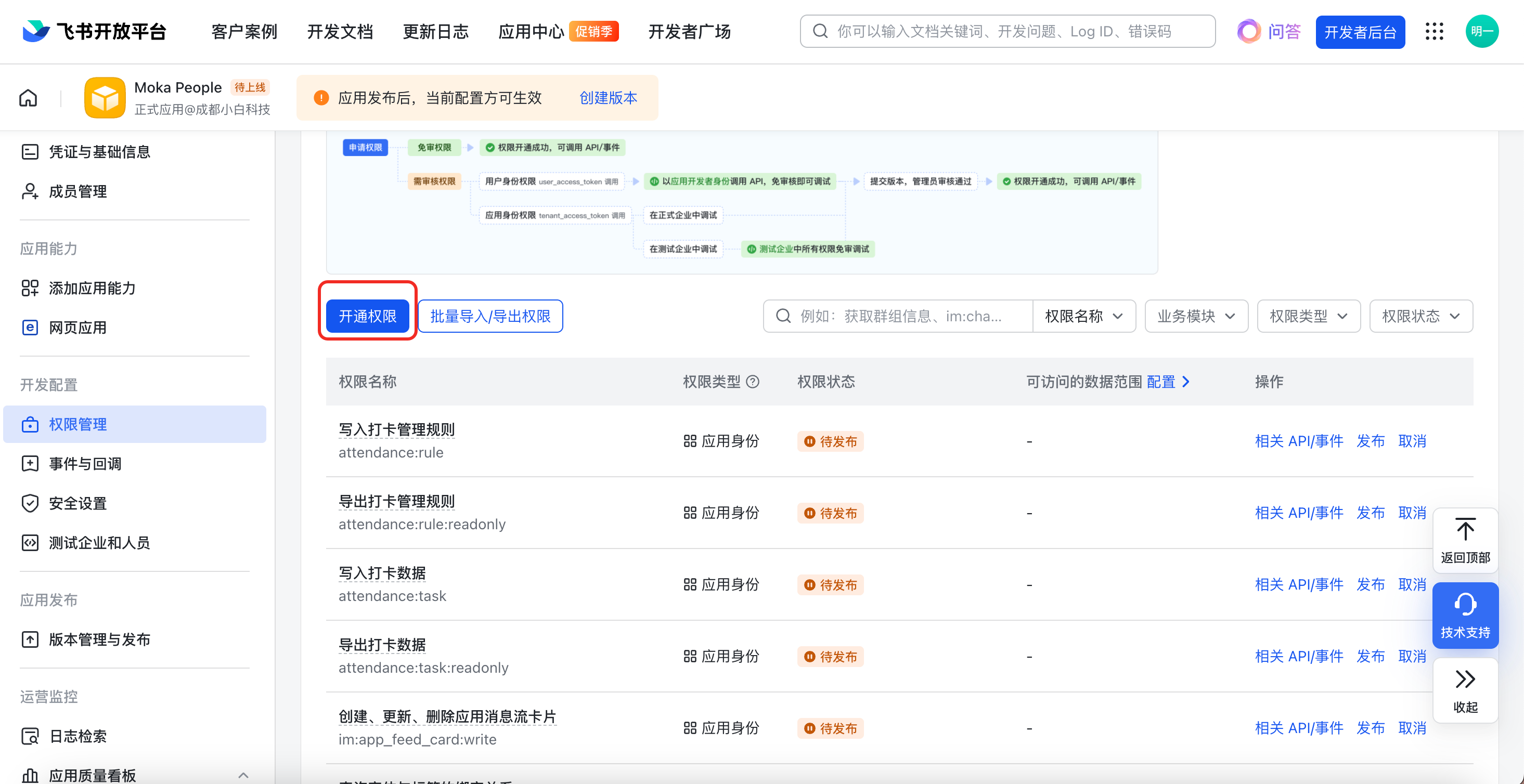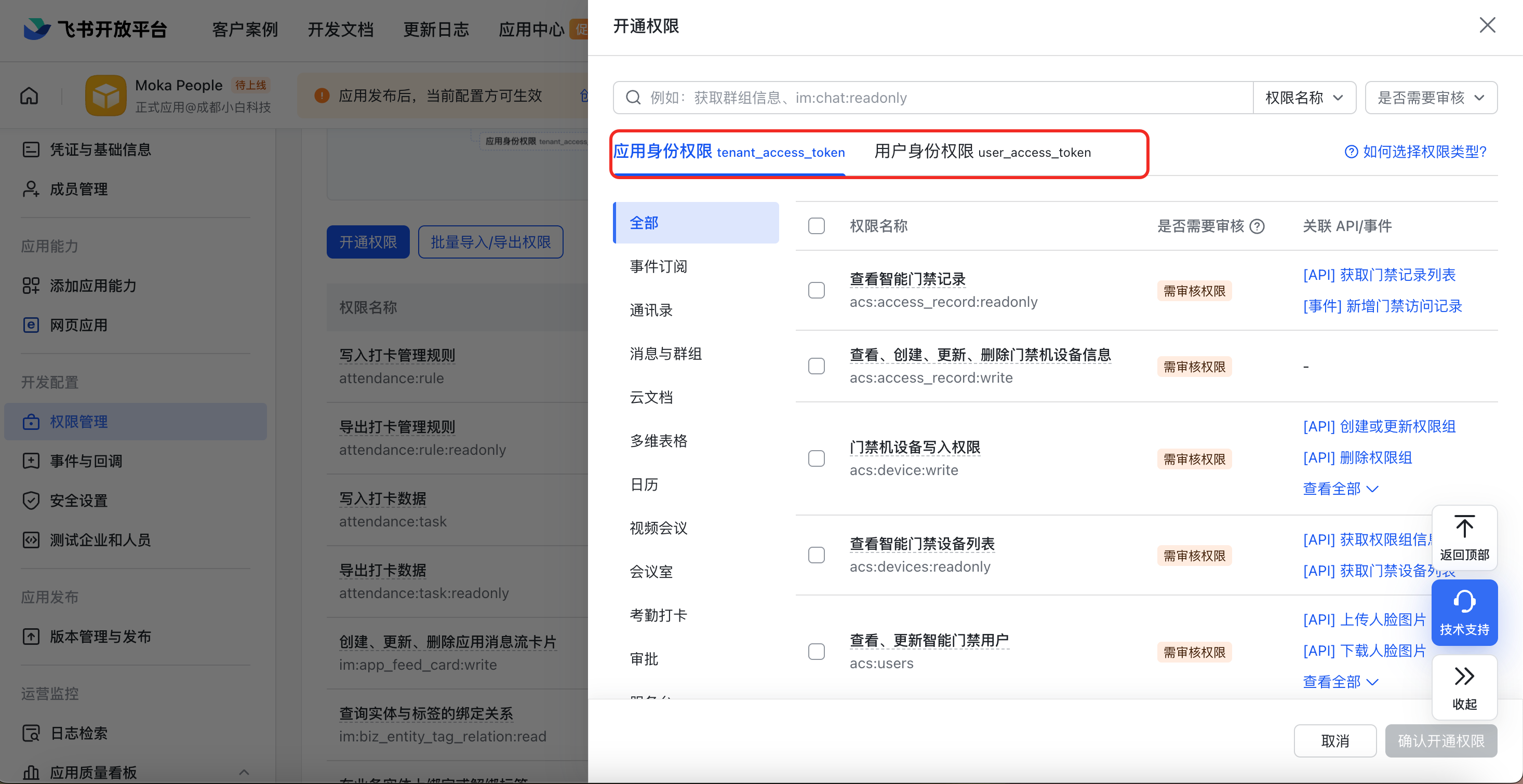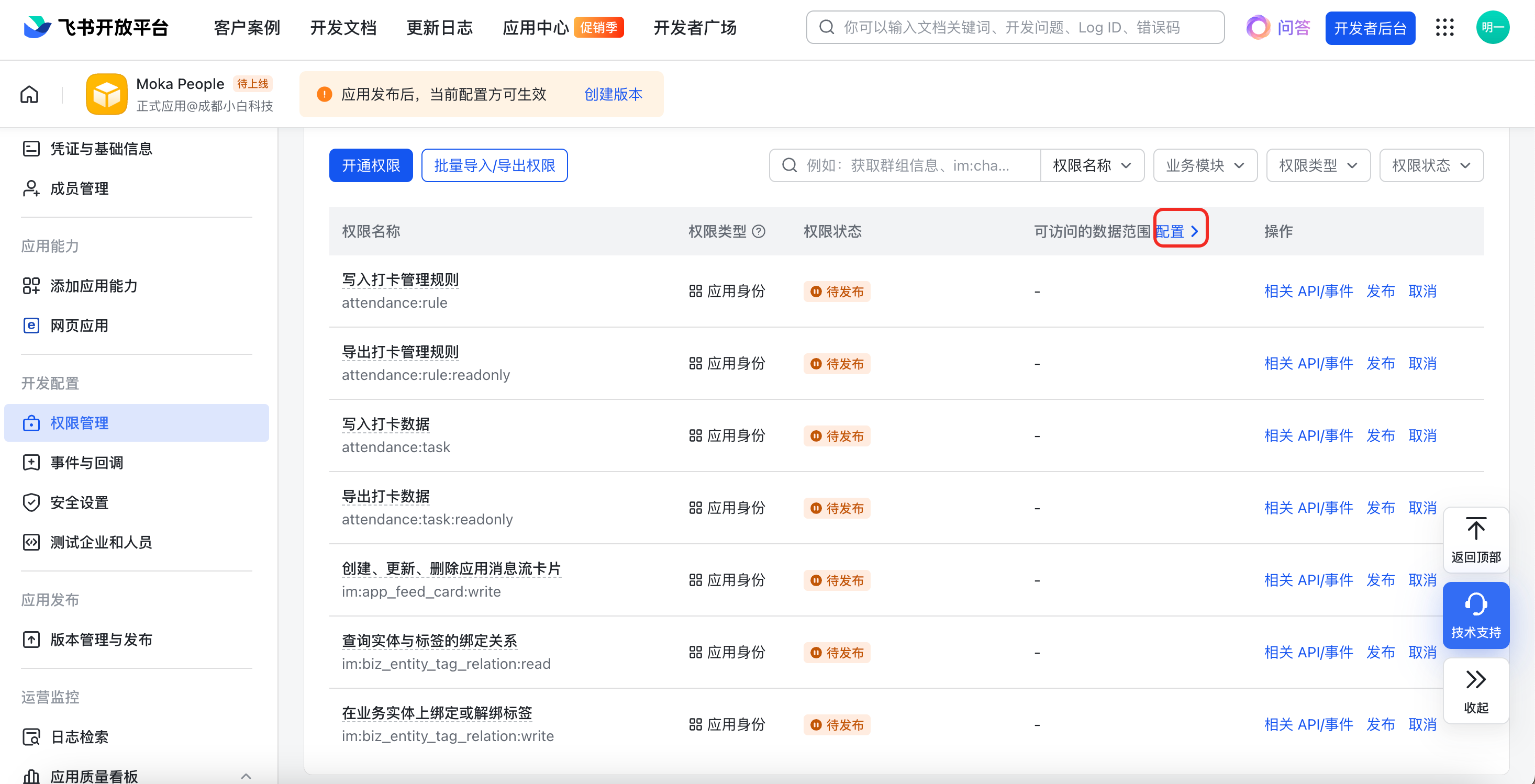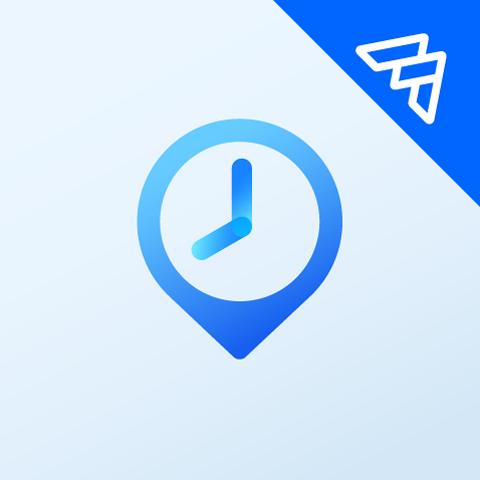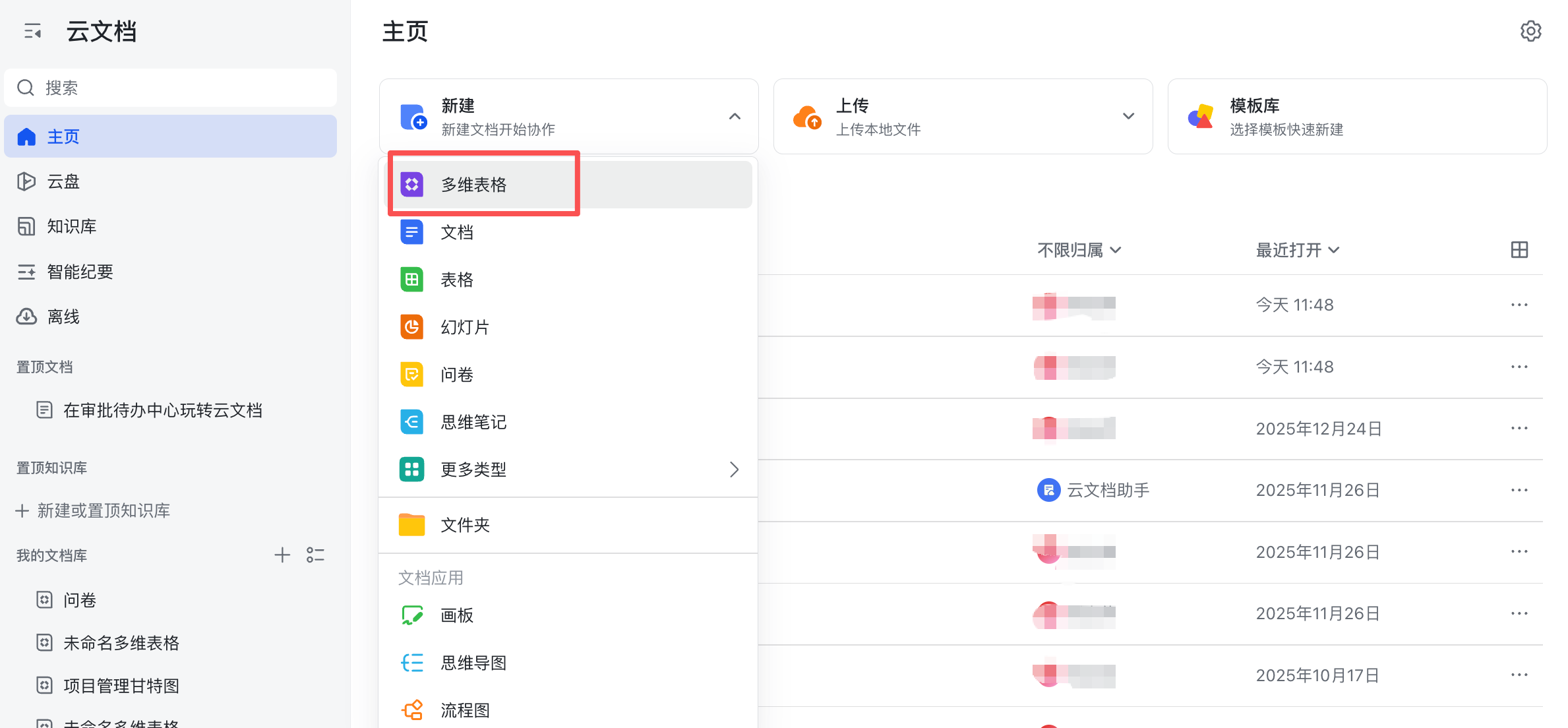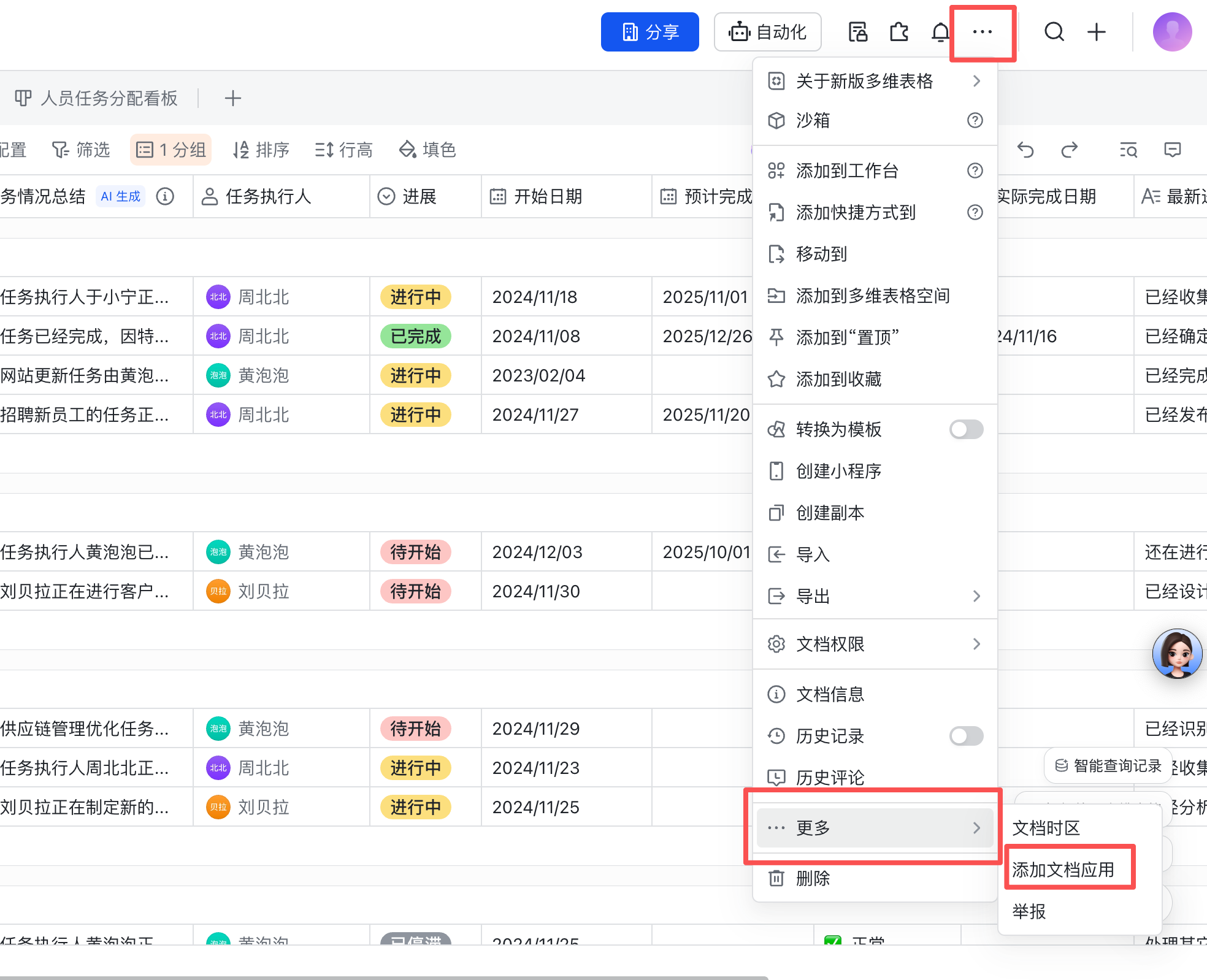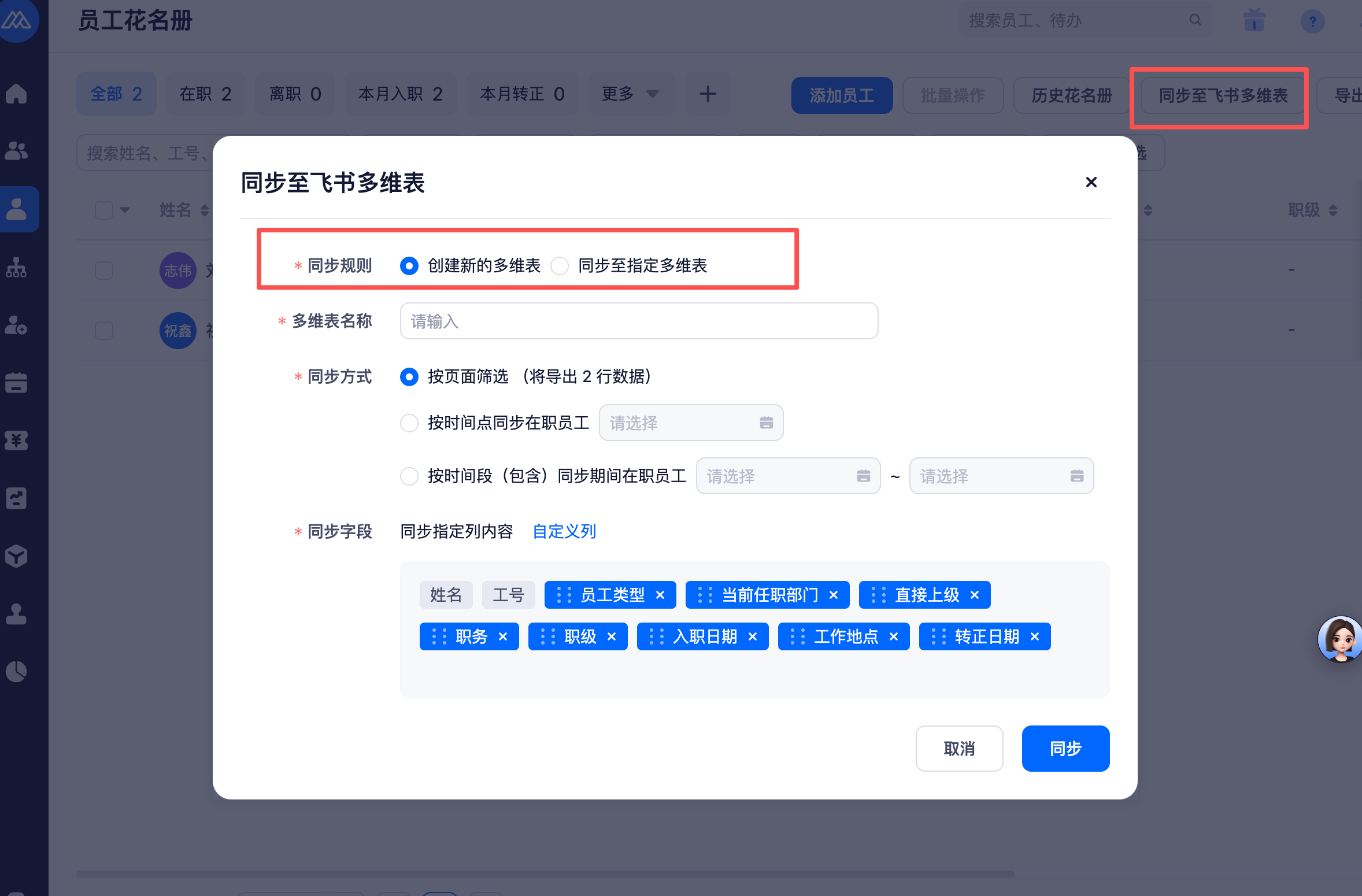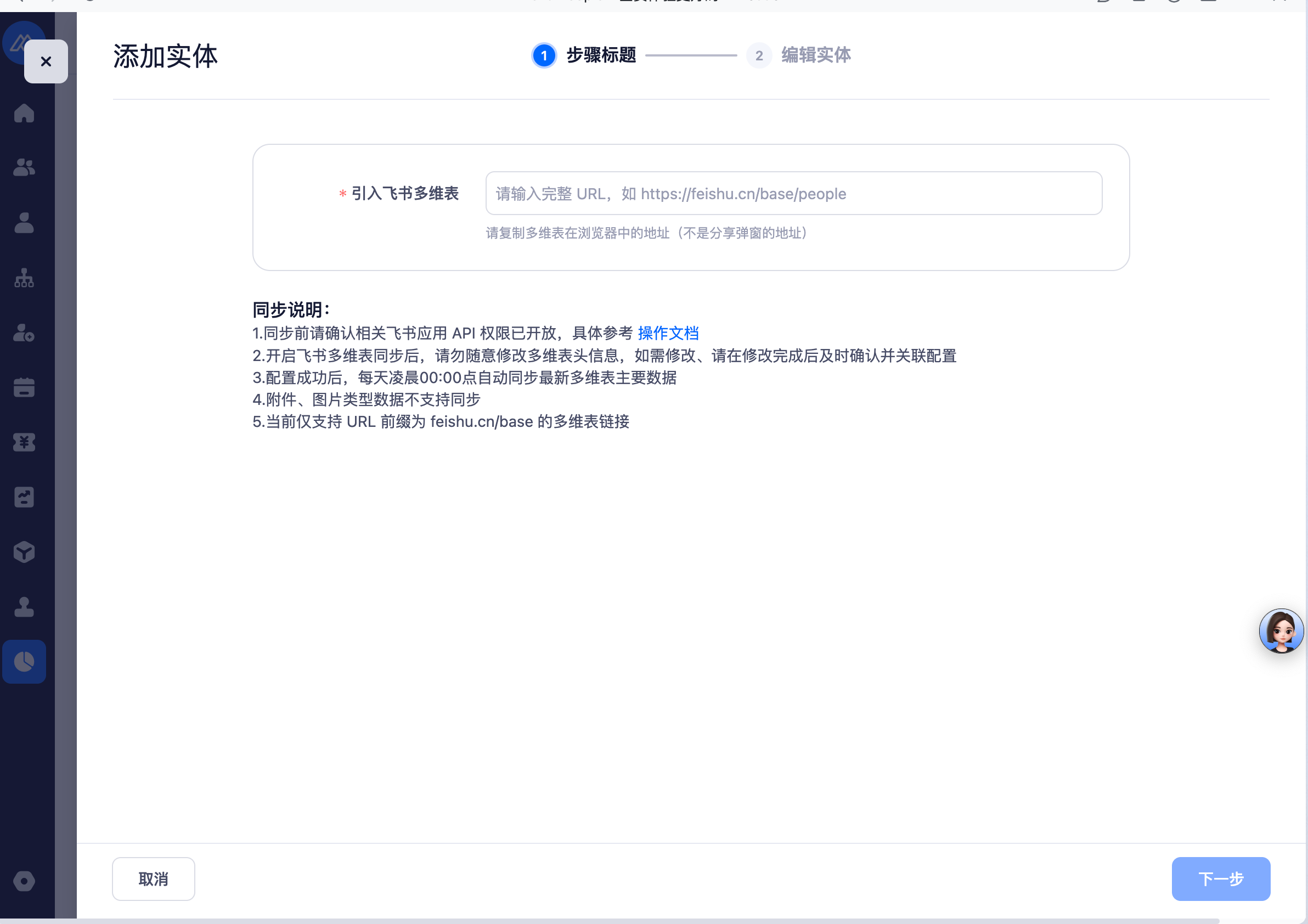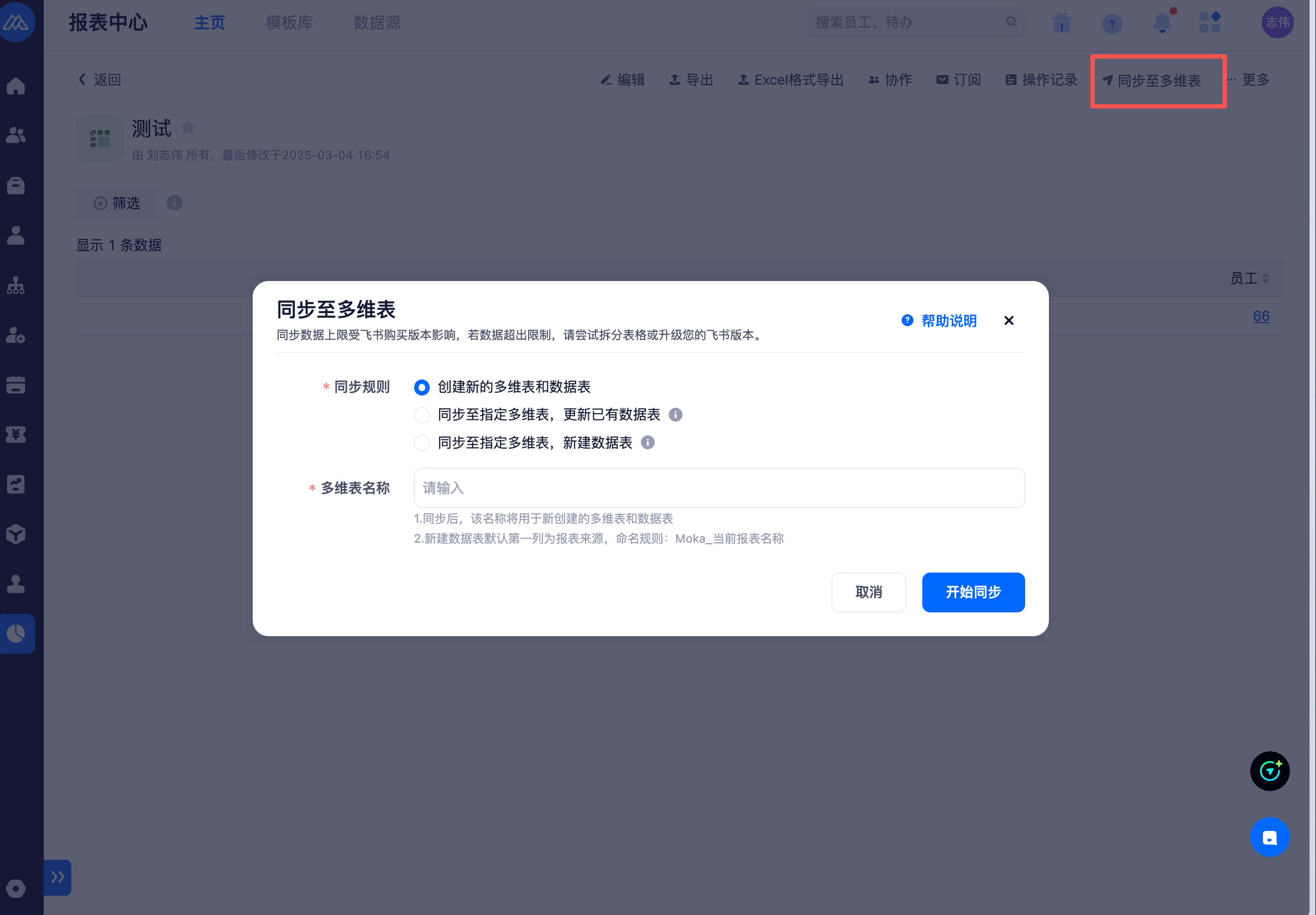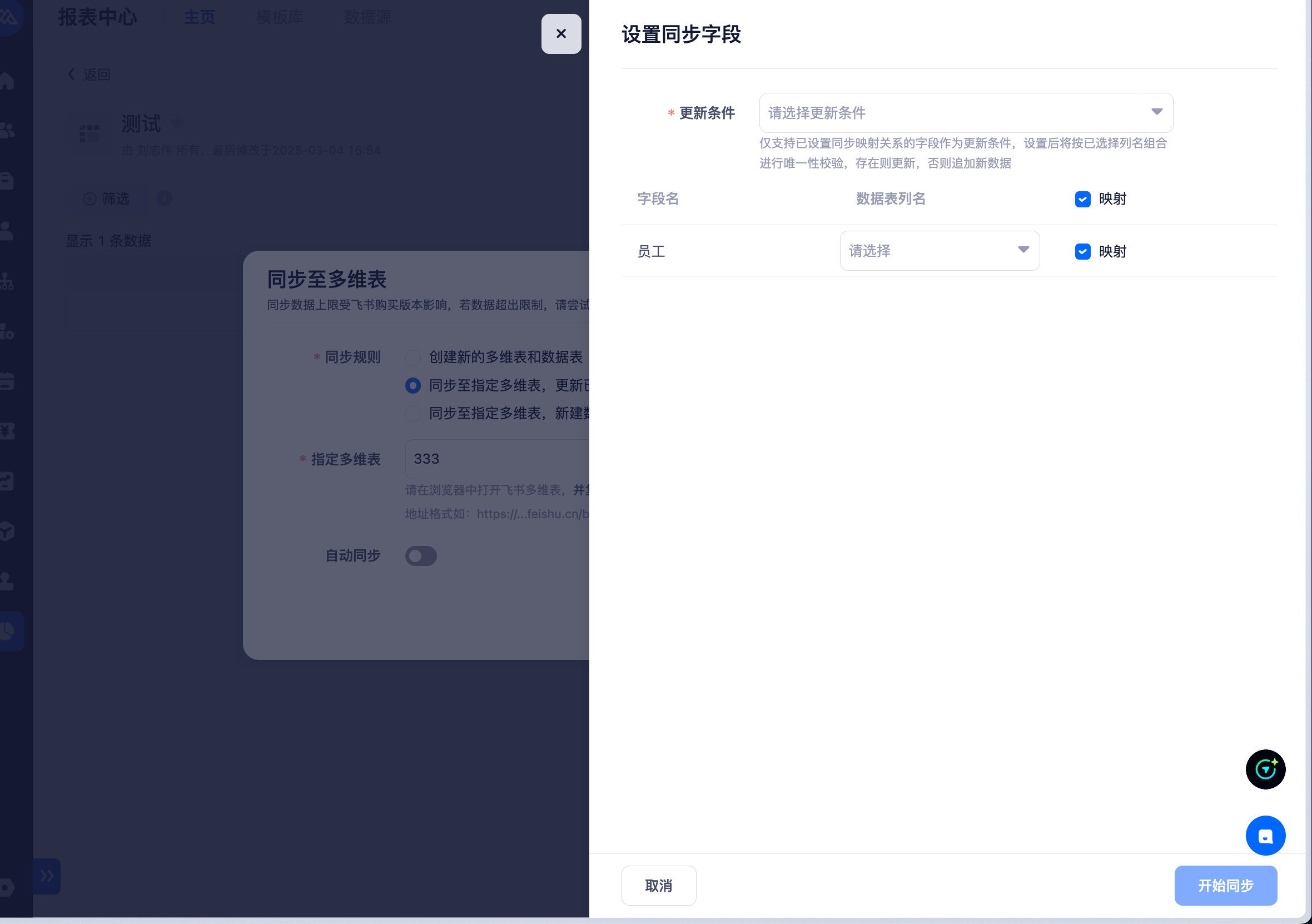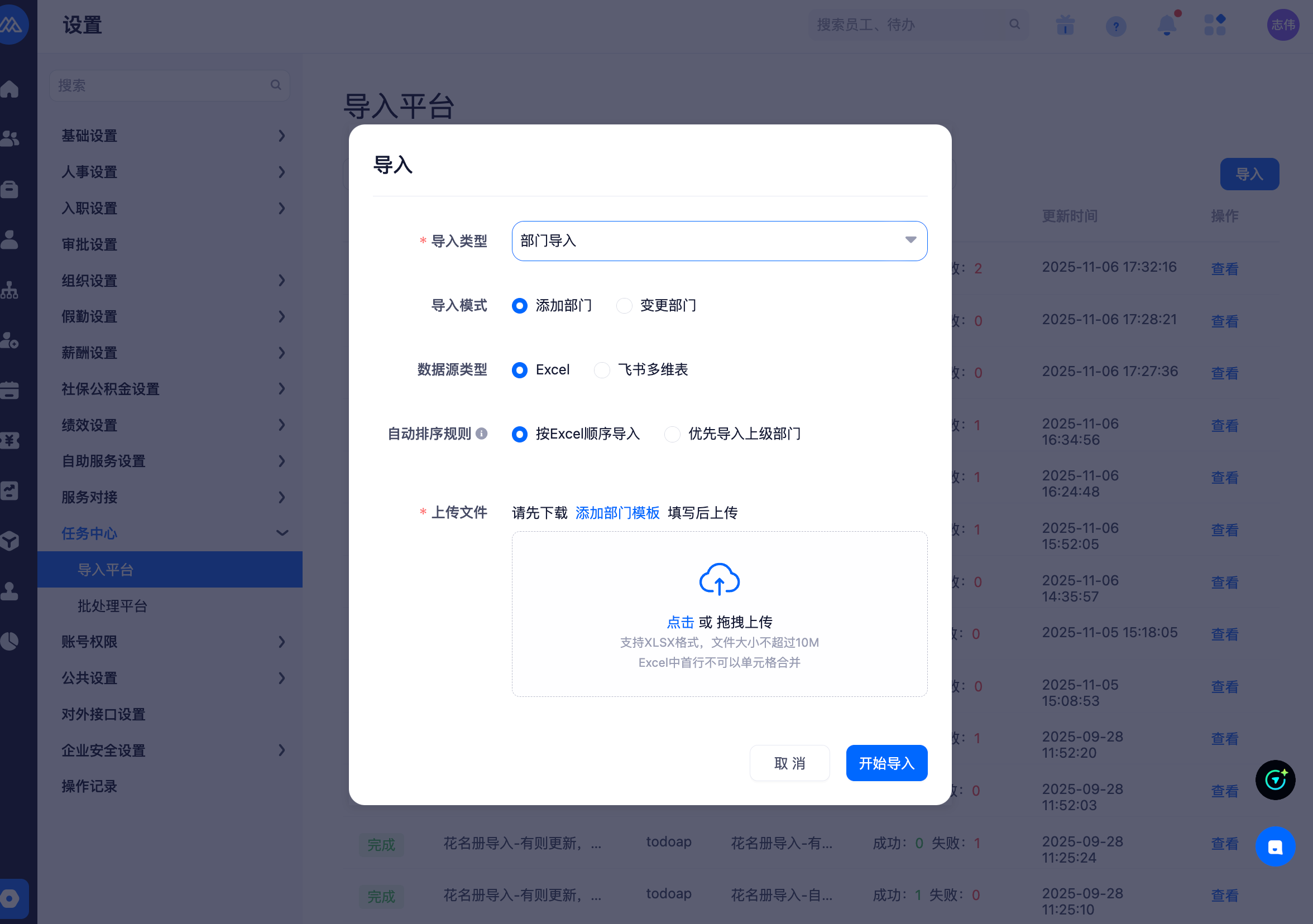安装 Moka People 主应用
一、创建应用
入口:飞书开放平台-开发者后台
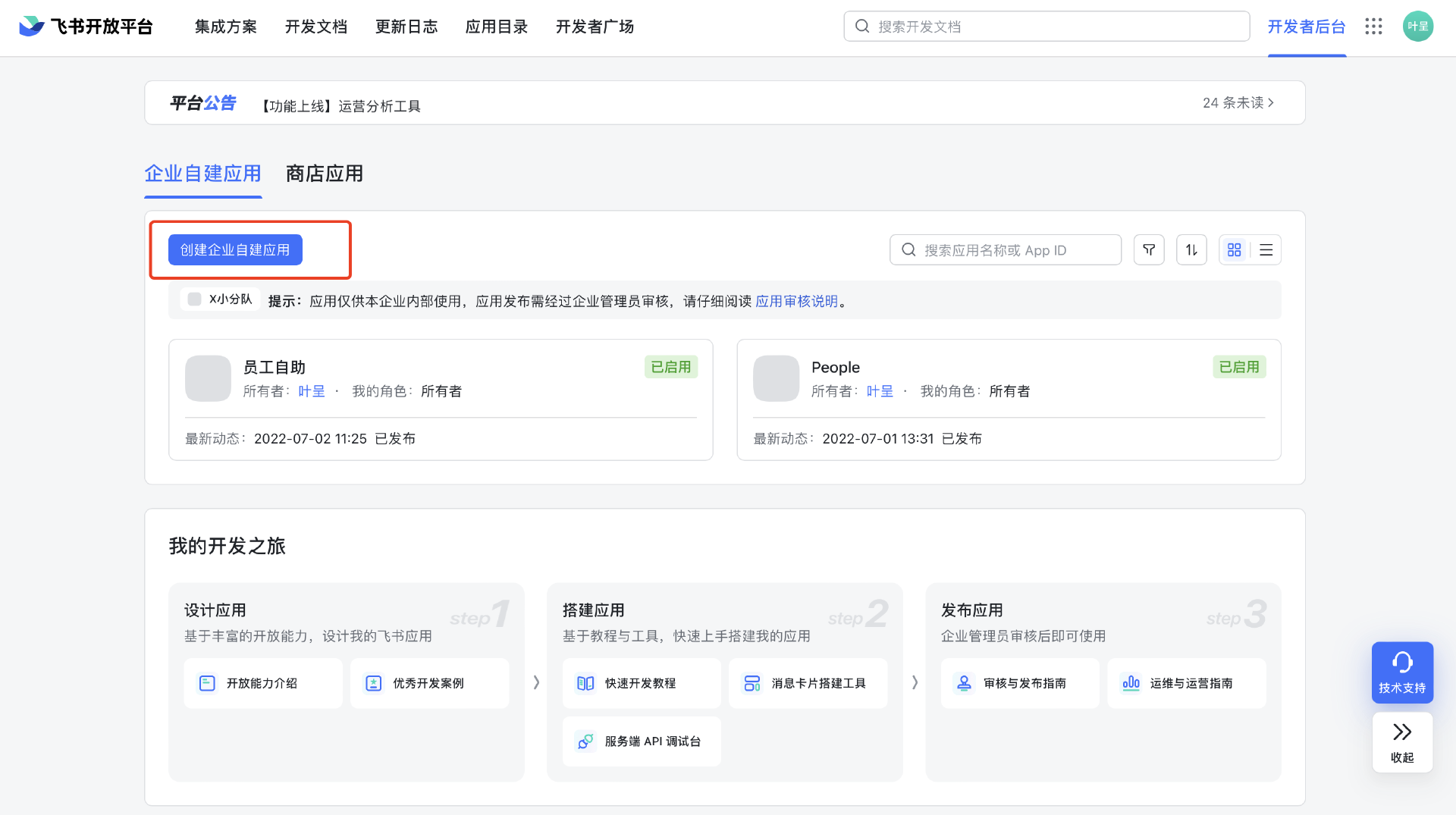
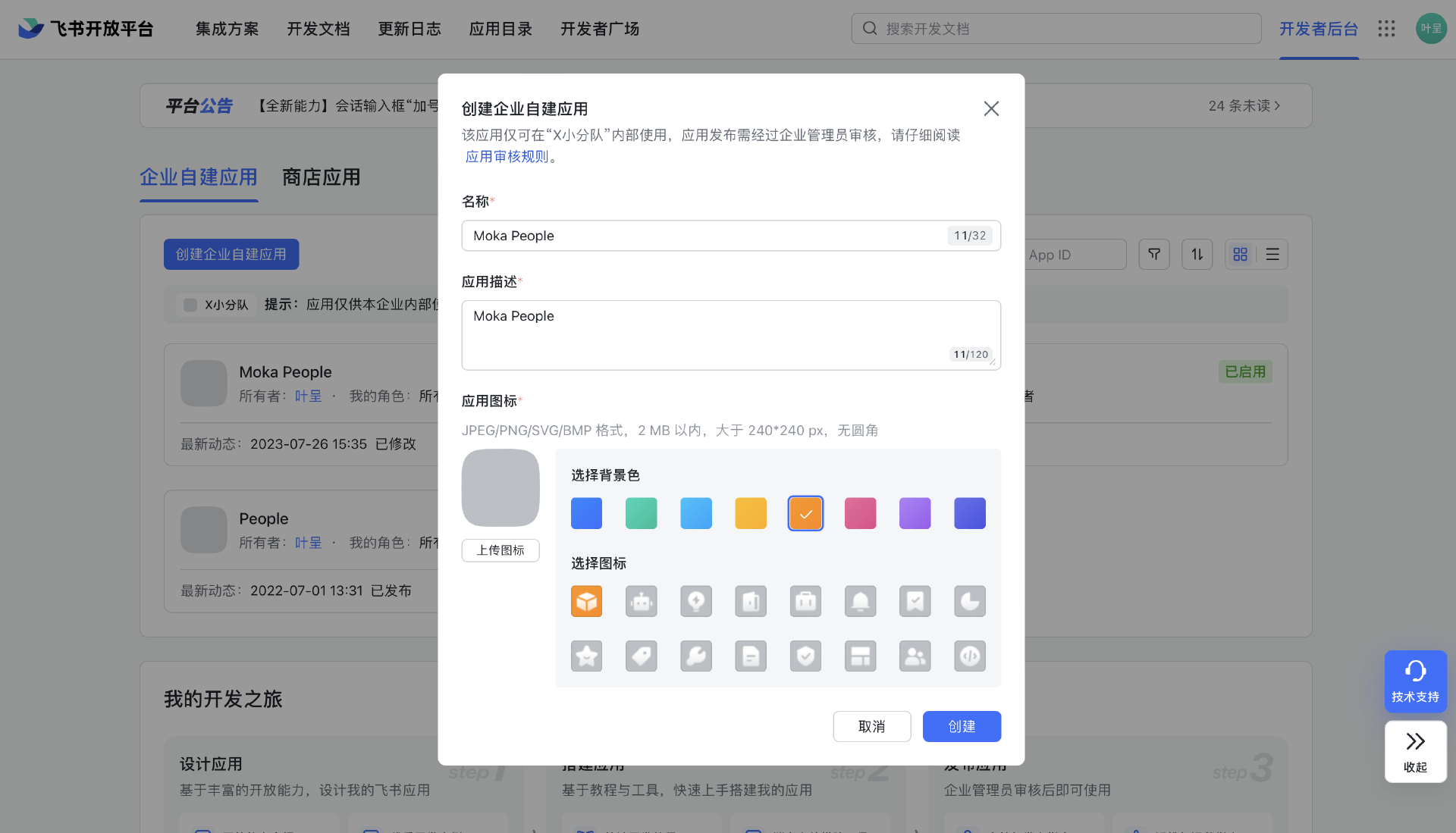
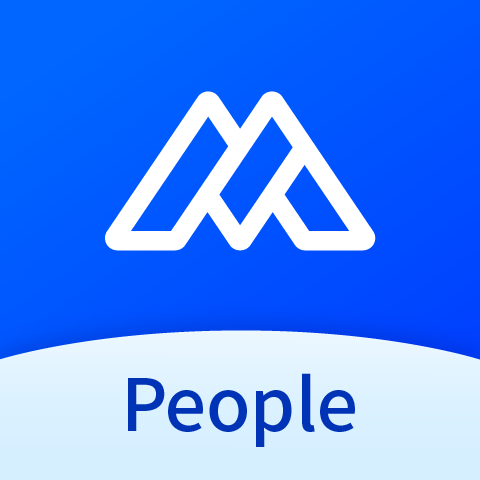
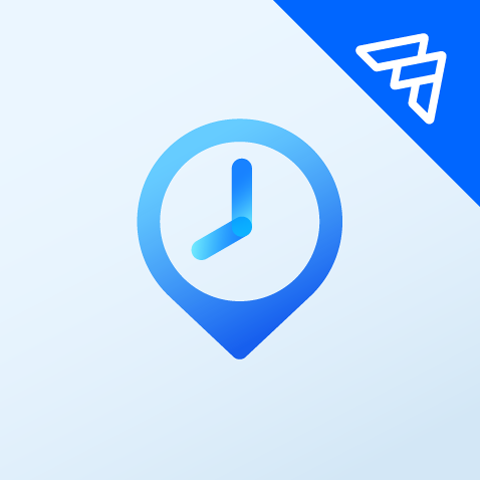
二、配置应用
点击,进入应用配置页
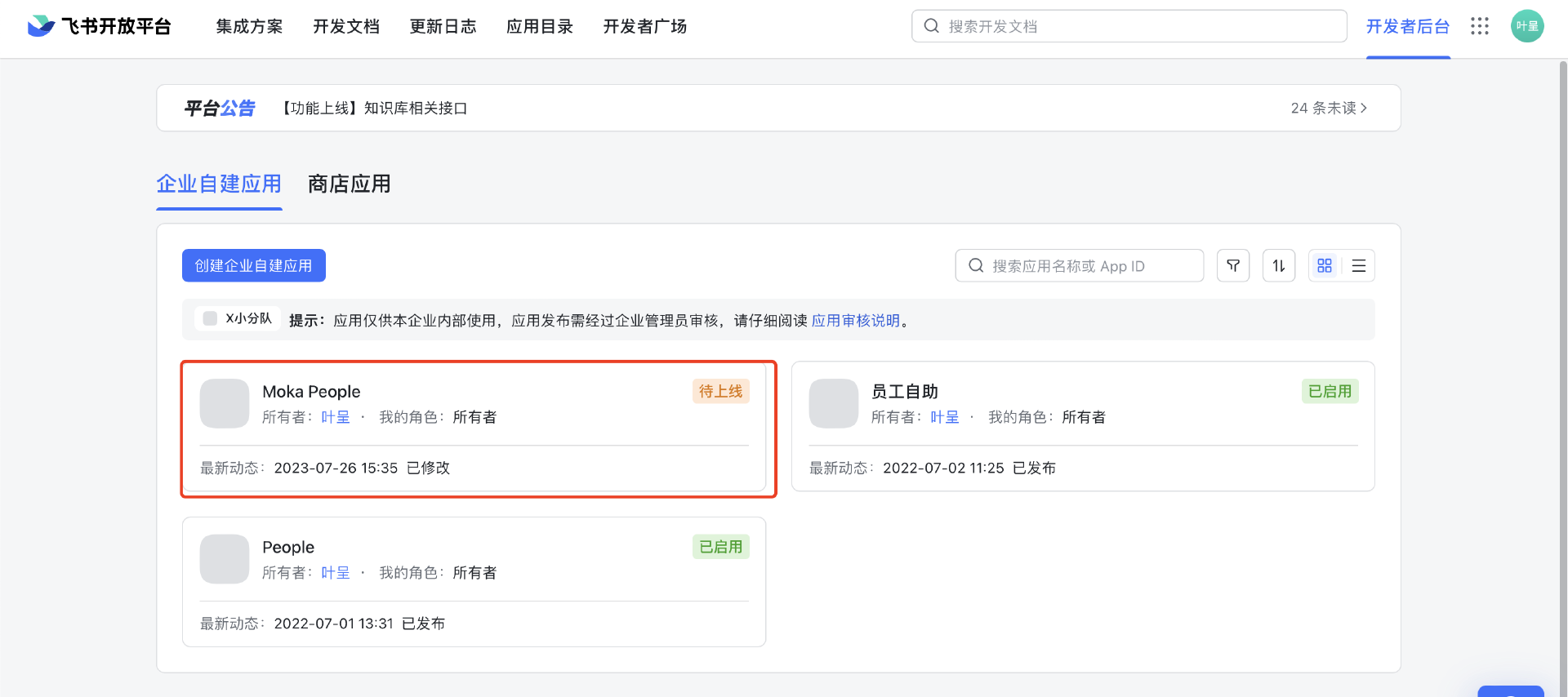
添加「网页」
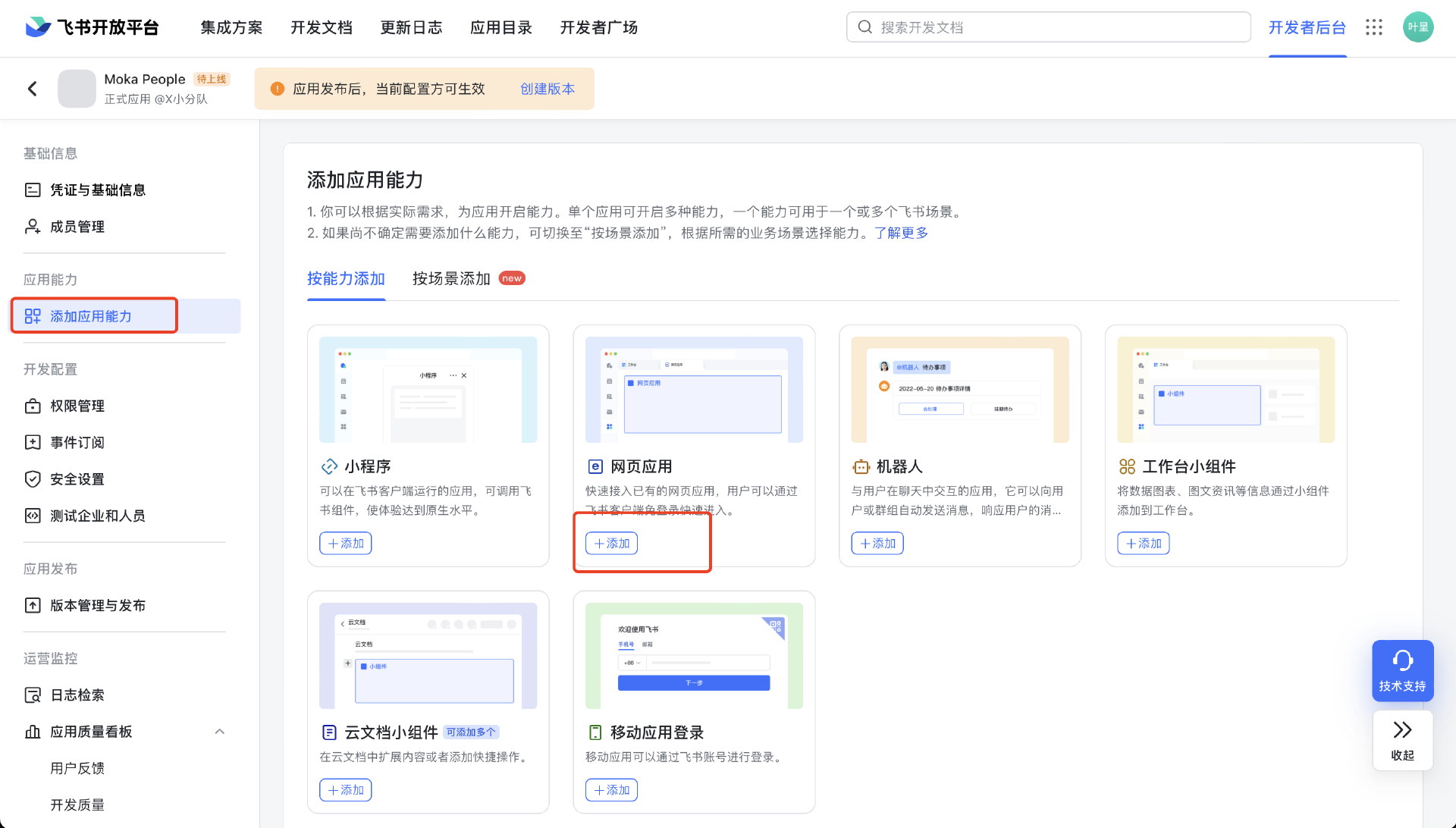
添加:网页应用
桌面端主页:https://gateway-ats.mokahr.com/api/outer/passport/lark/auth/authorize?bus=20&corpId=123&appType=self
移动端主页:https://gateway-ats.mokahr.com/api/outer/passport/lark/auth/authorize?bus=20&corpId=123&appType=self
注意:以上链接标红的「123」为临时填写,需要在第四节CSM完成安装后进行替换为获得的corpId
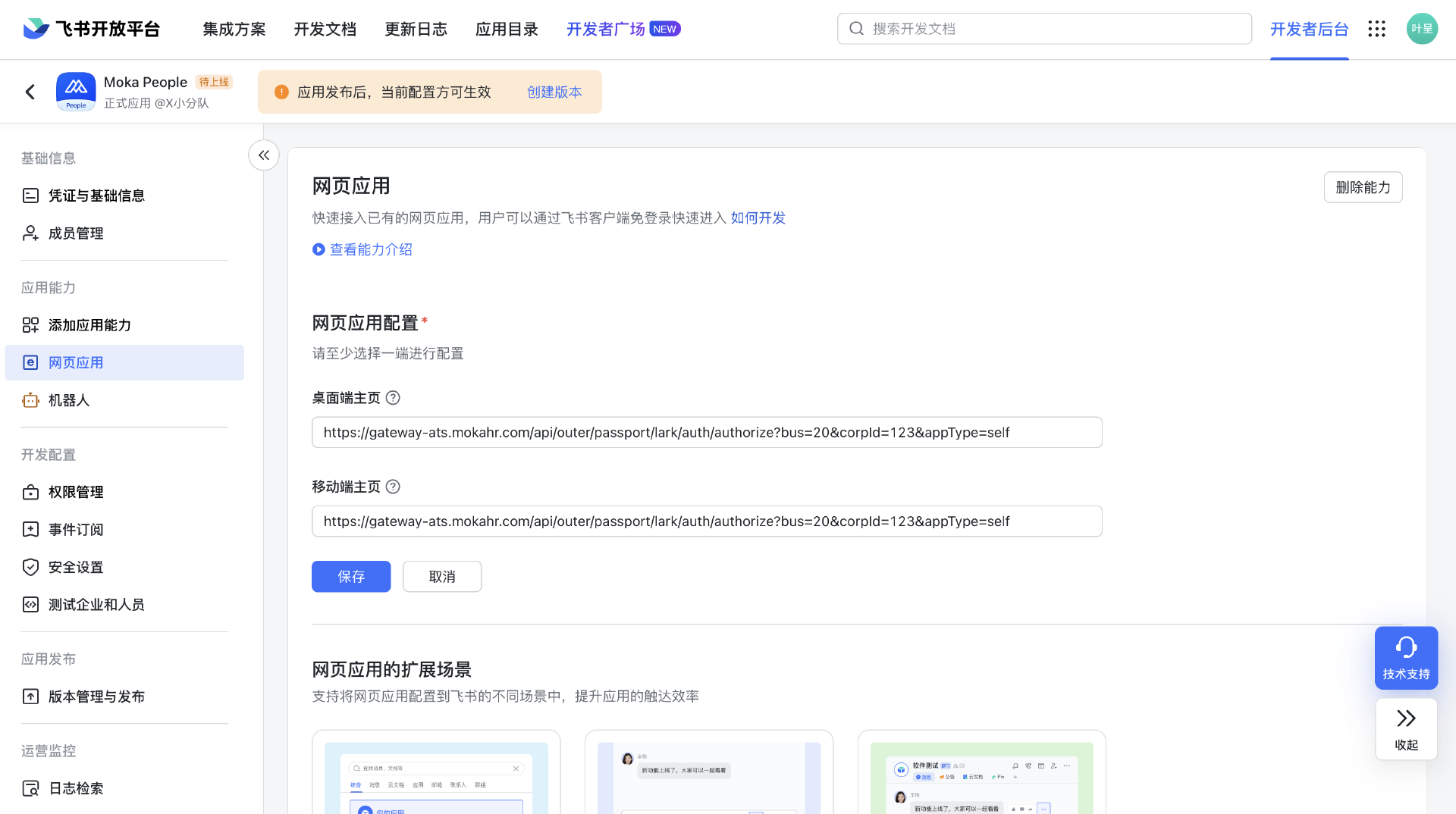
启用「机器人」
添加:应用功能-机器人
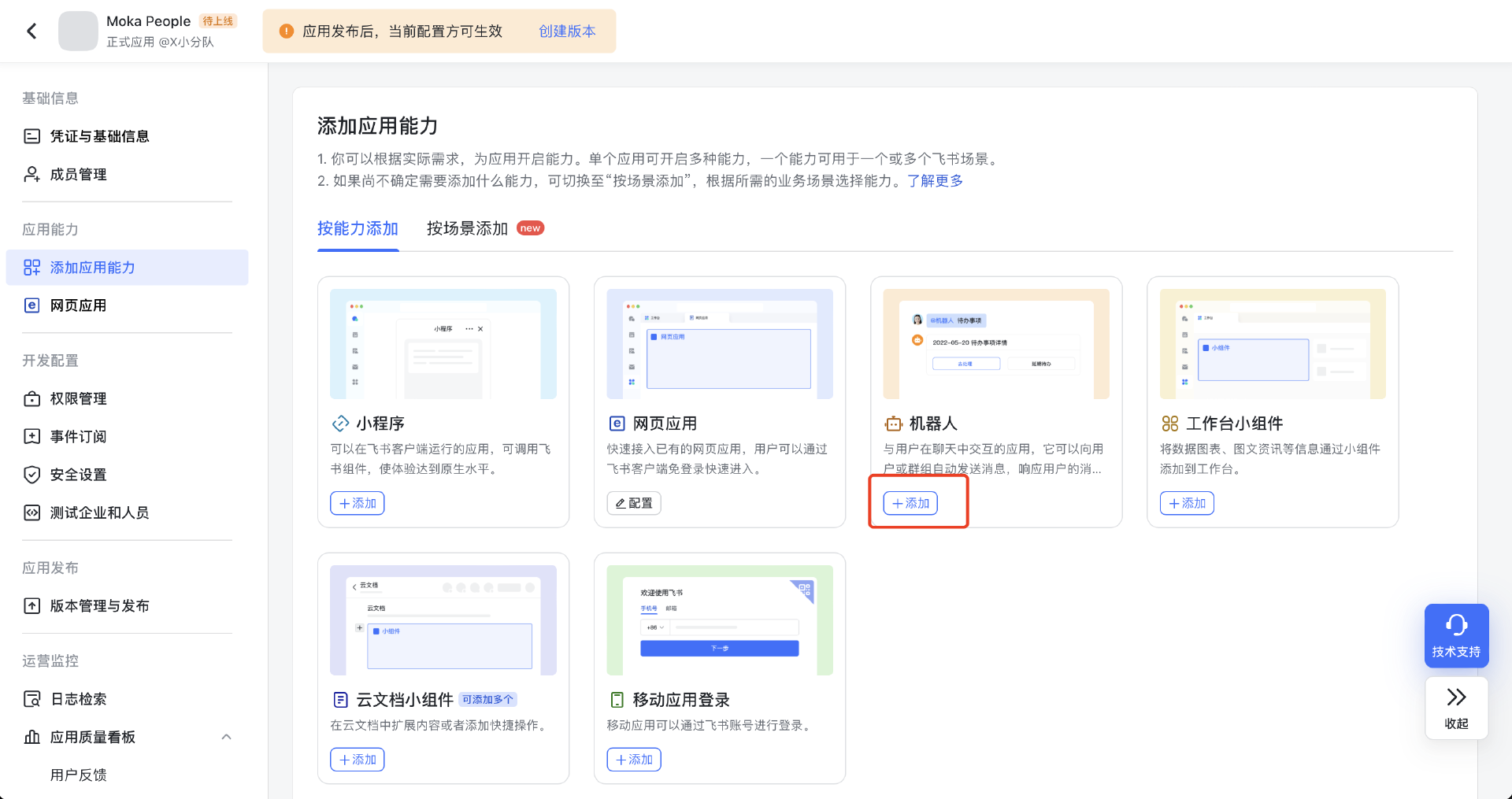
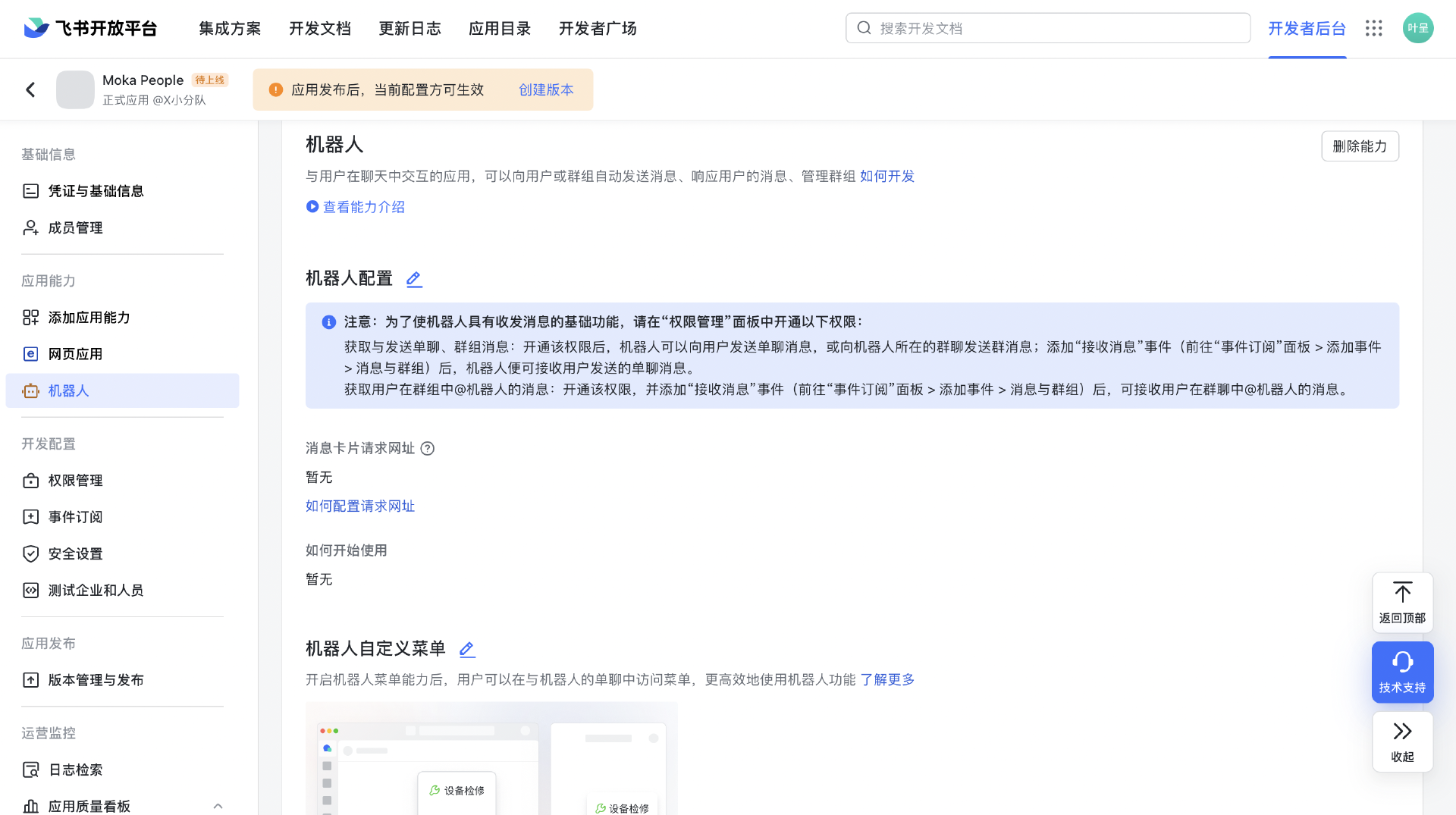
添加「重定向 URL」
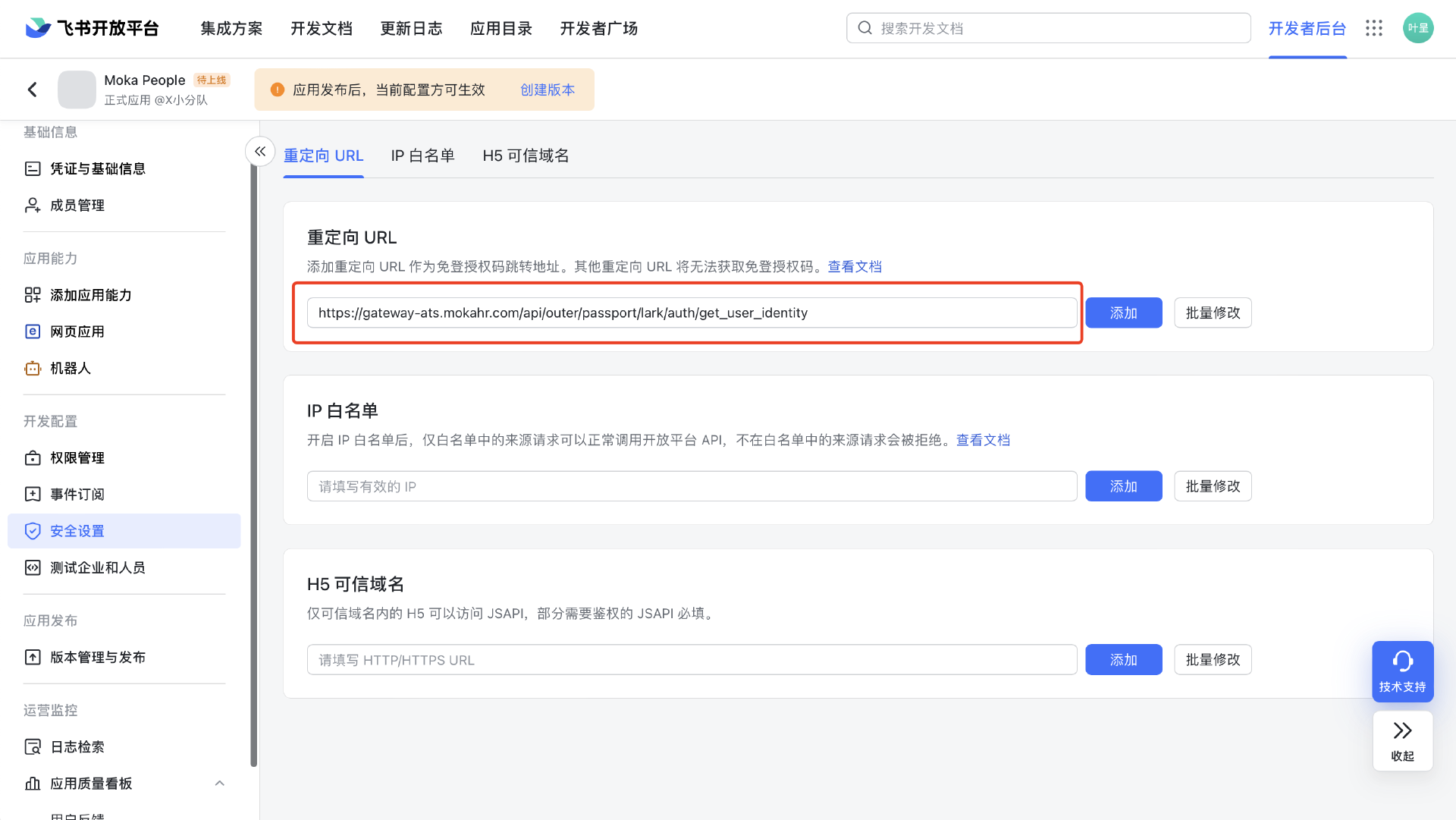
添加「H5 可信域名」
入口:安全设置
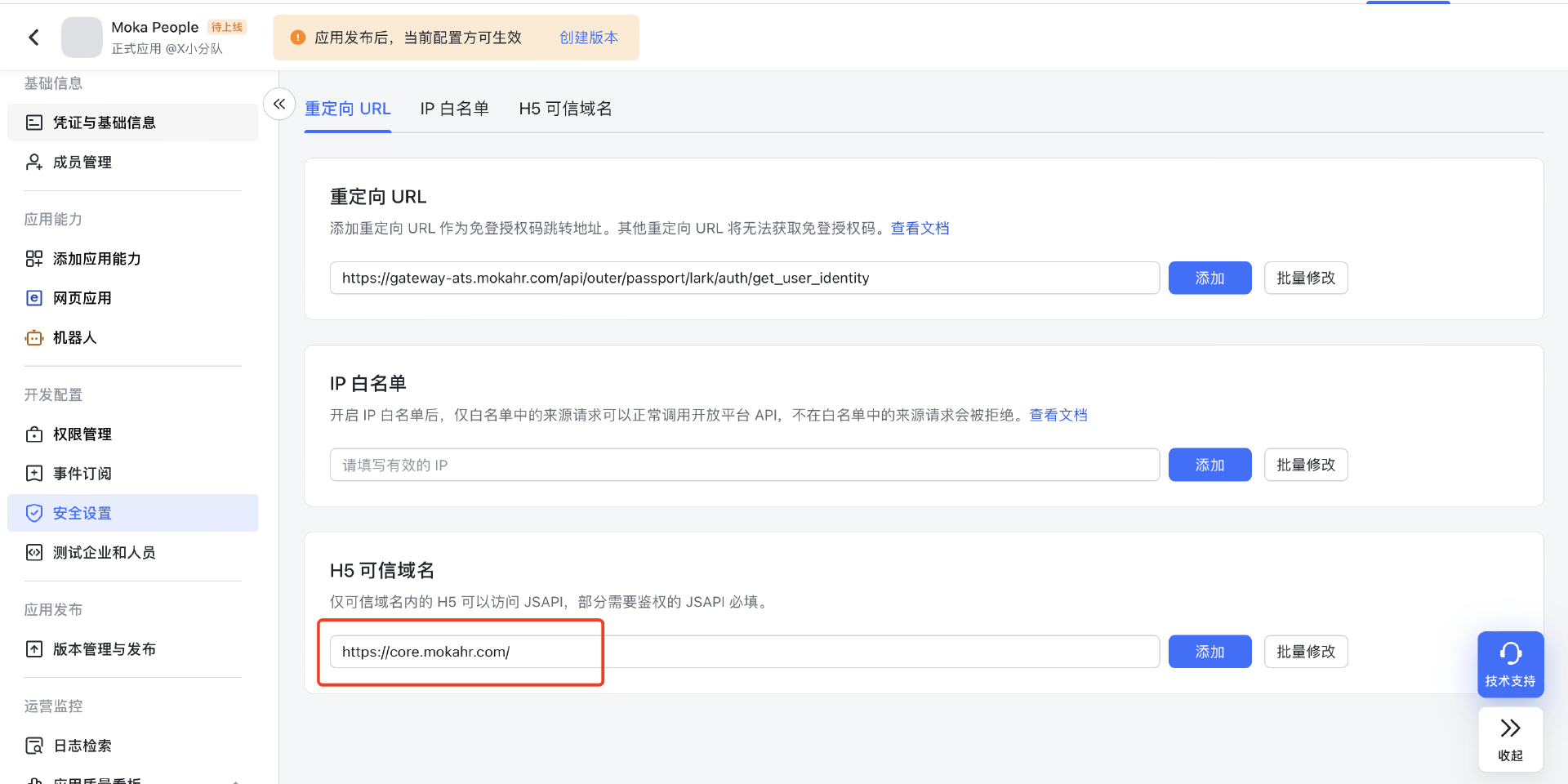
6. 配置应用权限
入口:权限管理 - 开通权限
需要开通的权限如下:
模块 | 权限 |
通讯录 (包含「应用身份权限」和「用户身份权限」,建议全部开通) | 获取用户邮箱信息 |
获取用户手机号 | |
获取用户 user ID | |
通过手机号或邮箱获取用户 ID | |
获取用户基本信息 | |
获取用户雇佣信息 | |
获取用户性别 | |
获取用户组织架构信息 | |
获取角色权限 | |
获取部门组织架构信息 | |
获取部门基础信息 | |
更新通讯录 | |
以应用身份访问通讯录(历史版本) | |
以应用身份读取通讯录 | |
搜索用户 | |
获取用户手机号 | |
获取用户受雇信息更新 | |
获取用户组织架构信息 | |
通过手机号或邮箱获取用户 ID | |
获取用户 user ID | |
日历 (包含「应用身份权限」和「用户身份权限」) | 获取日历、日程及忙闲信息 |
更新日历及日程信息 | |
创建或删除请假日程 | |
消息 (包含「应用身份权限」和「用户身份权限」,建议全部开通) | 获取与上传图片或文件资源 |
以应用的身份发消息 | |
获取用户在群聊中@机器人的消息(历史版本 | |
获取用户发给机器人的单聊消息(历史版本) | |
审批 (包含「应用身份权限」和「用户身份权限」,建议全部开通) | 查看、创建、更新、删除审批应用相关信息 |
查看审批列表 | |
查看、创建、更删除三方审批定义相关信息 | |
查看、创建、更删除三方审批实例相关信息 | |
... | |
考勤打卡 | 写入打卡管理规则 |
导出打卡管理规则 | |
写入打卡数据 | |
导出打卡数据 | |
企业信息 | 获取企业信息 |
多维表格 (如需使用飞书多维表相关同步功能(如:花名册同步至飞书多维表),必须开通) | 创建多维表格 |
获取多维表格信息 | |
新增数据表 | |
云文档 (如需使用飞书多维表相关同步功能(如:花名册同步至飞书多维表),必须开通) | 查看、评论、编辑和管理多维表格 |
查看云文档的协作者列表 |
配置「通讯录权限范围」
入口:权限管理 - 可访问的数据范围
权限范围选择「全部成员」
配置应用图标、名称
入口:凭证与基础信息
可以根据客户需求定义 Moka People 的图标和应用名称
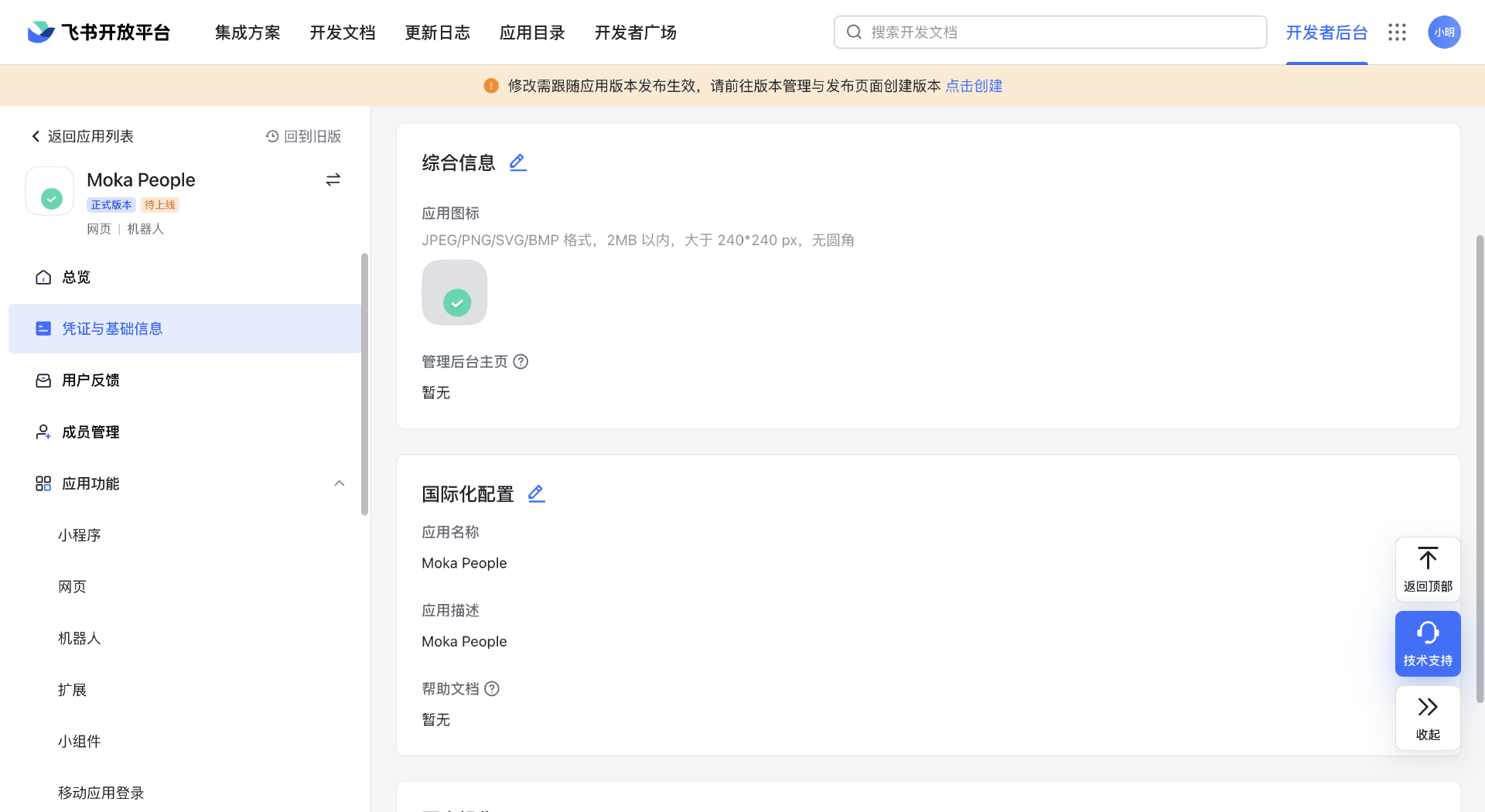
如果要用 Moka 图标,可以保存下图使用
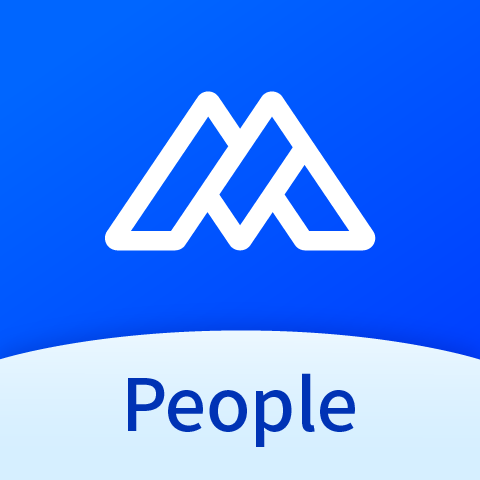
三、开启「开放平台」调用飞书自定义字段权限
入口:飞书管理后台-组织架构-成员字段管理
链接:https://feishu.cn/admin/contacts/employee-field-new/custom
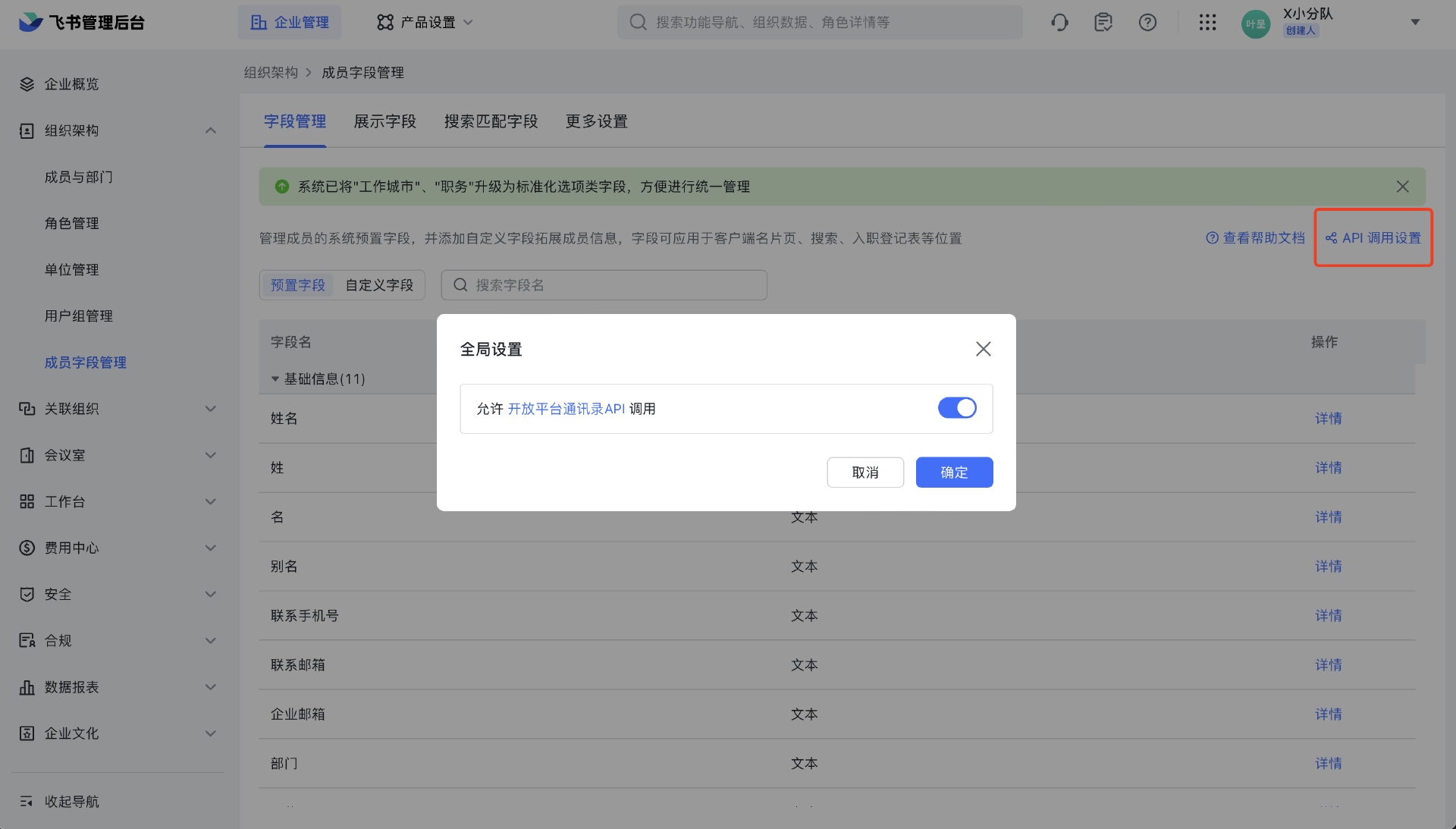
四、获取飞书租户 id,替换网页链接
创建版本并发布
入口:应用发布-版本管理与发布
这次发布还不是正式发布,后续需要调整网页的链接。因此可用范围先设置客户管理员
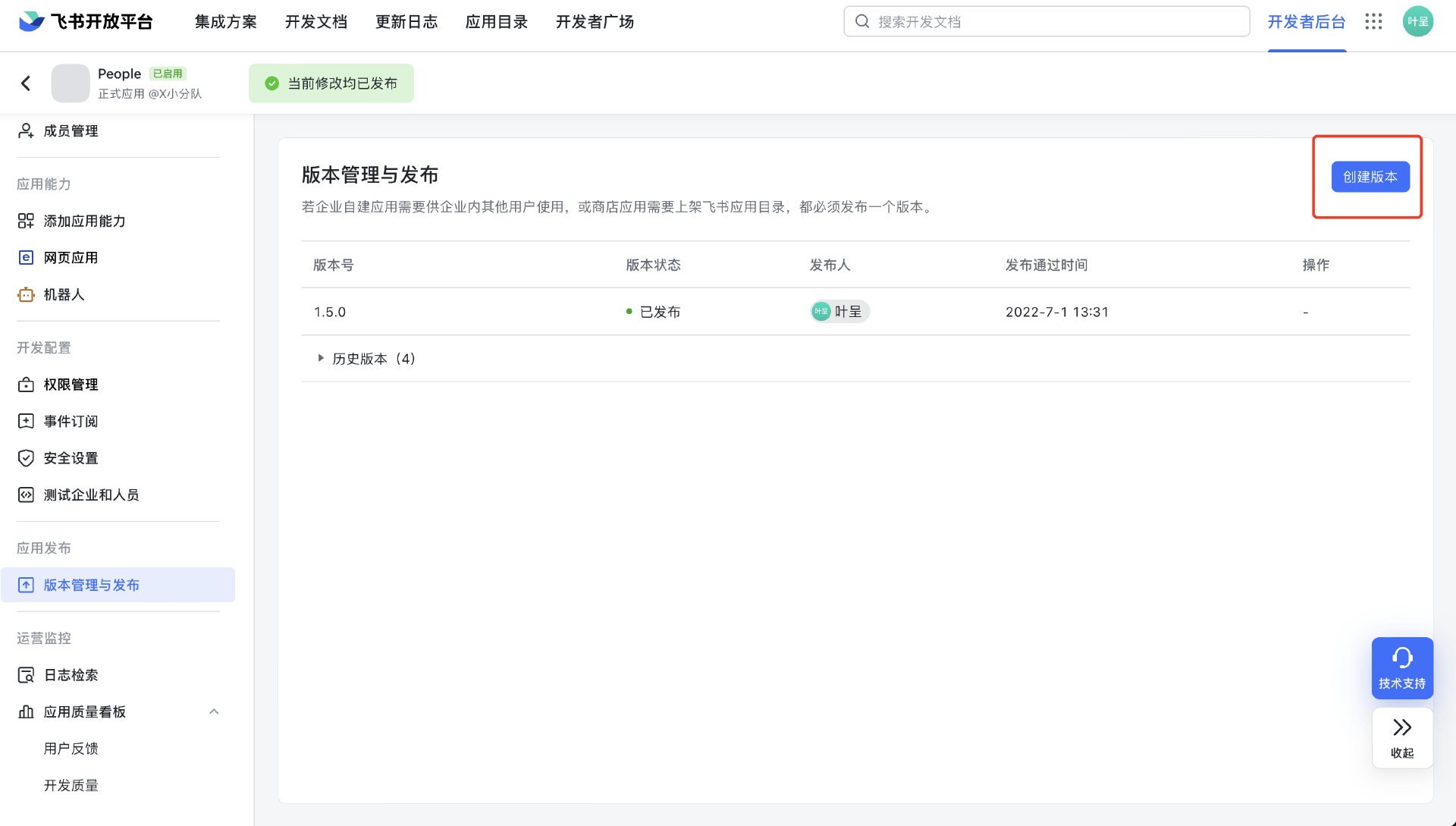
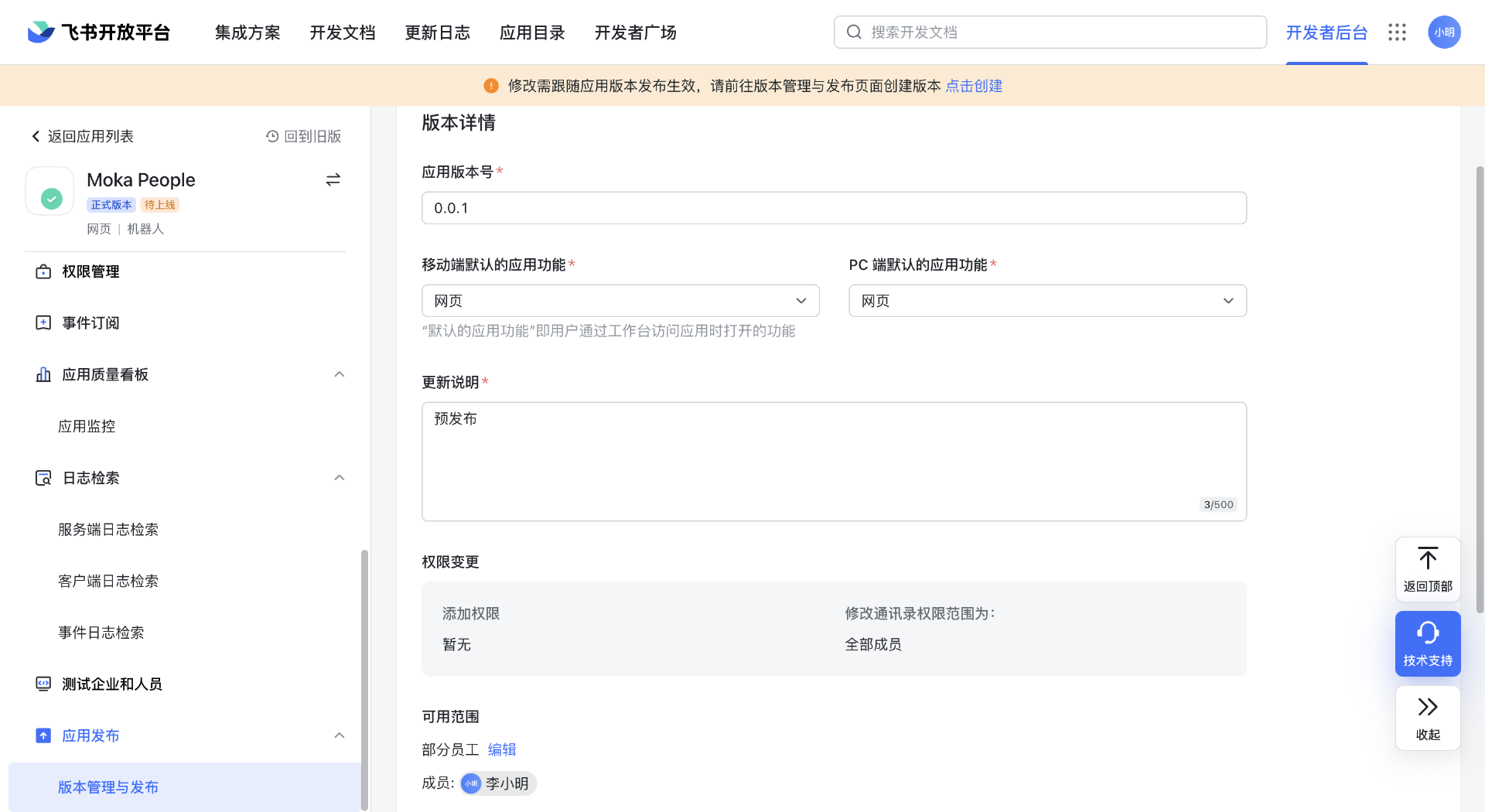
客户管理员审核
入口:飞书管理后台-工作台-应用审核
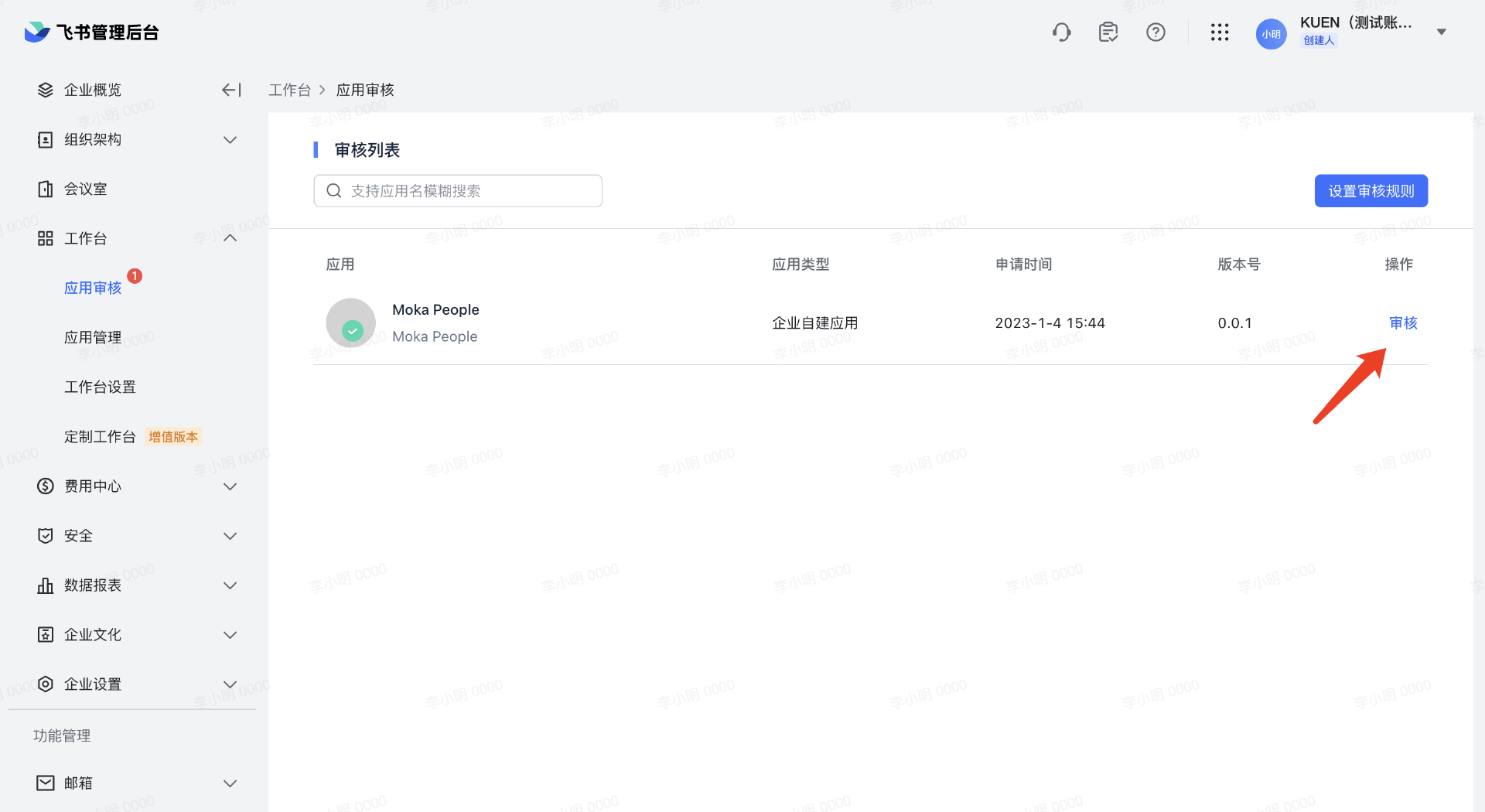
将 App ID、App Secret 提供给 Moka 实施
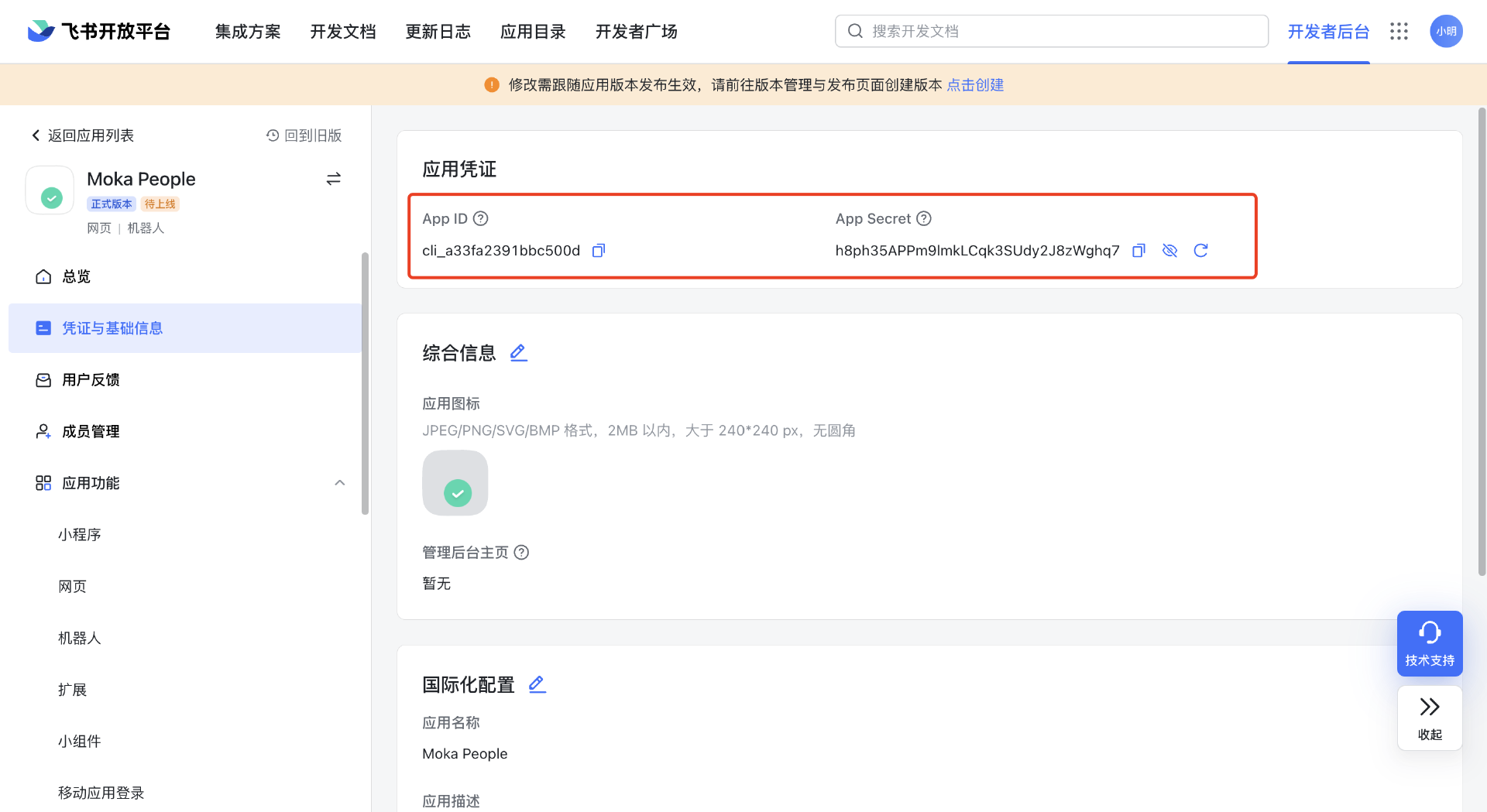
Moka 实施在 CSM 后台绑定飞书租户
appId、appSecret、appName 根据客户提供信息填写
提交表单后,把 corpId(如下图的 2e559e1d57cf1651)记下来,下一步会用到
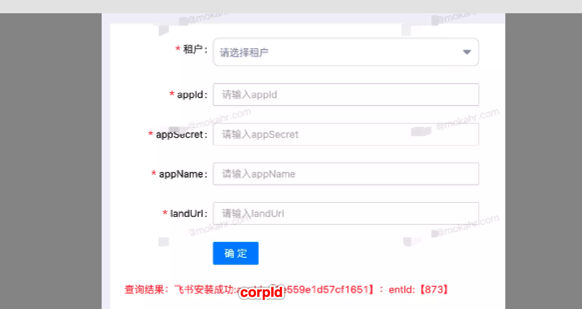
回到「飞书开发者后台」,编辑 Moka People 应用的「网页」
入口:Moka People 应用-应用功能-网页
把桌面端、移动端主页的 123 替换成上一步获得的 corpId
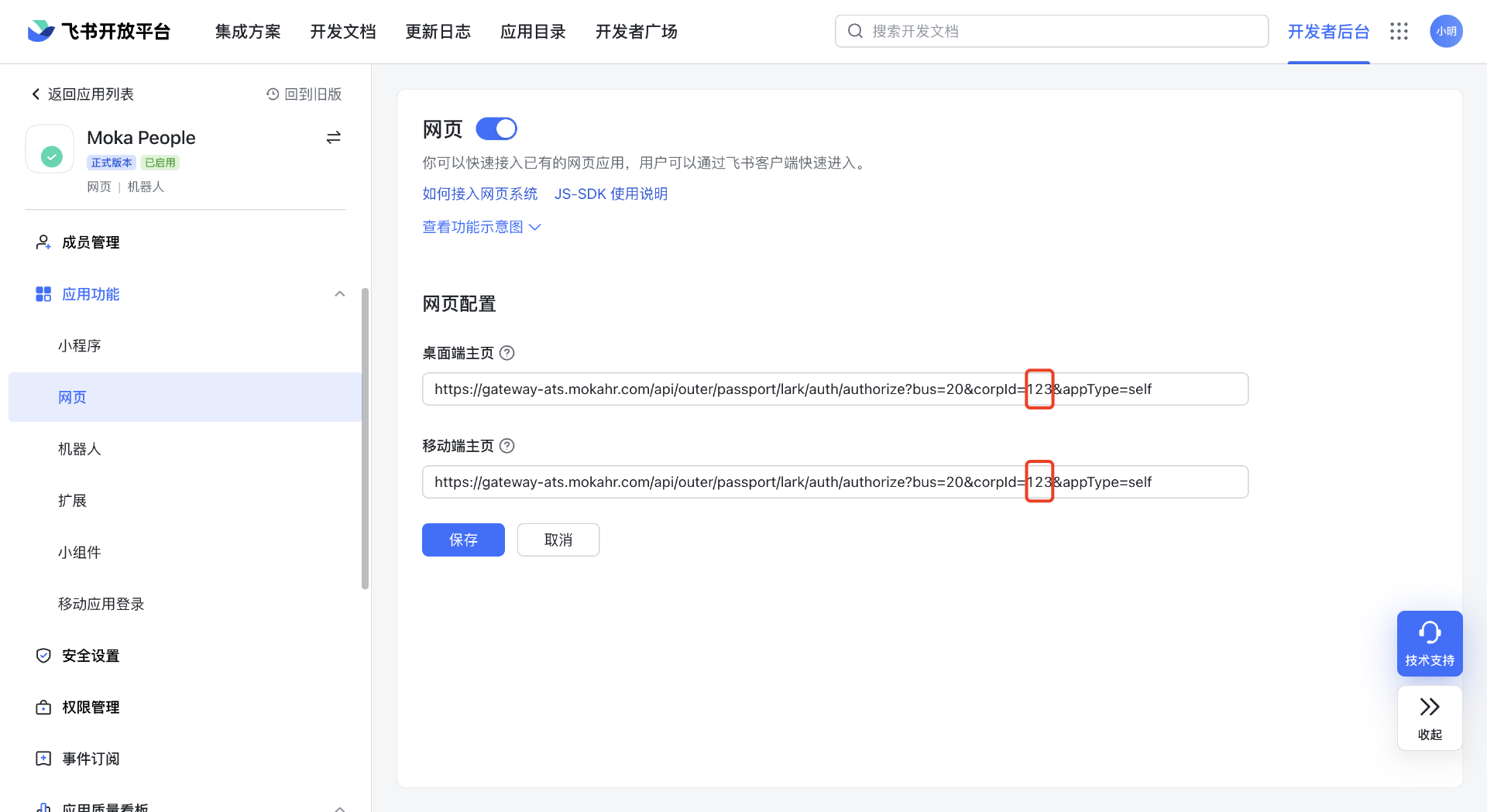
五、正式发布
创建版本
可用范围按照客户需求设置
申请线上发布
审核
六、在 People 开启飞书同步
入口:People-设置-服务对接-IM 对接
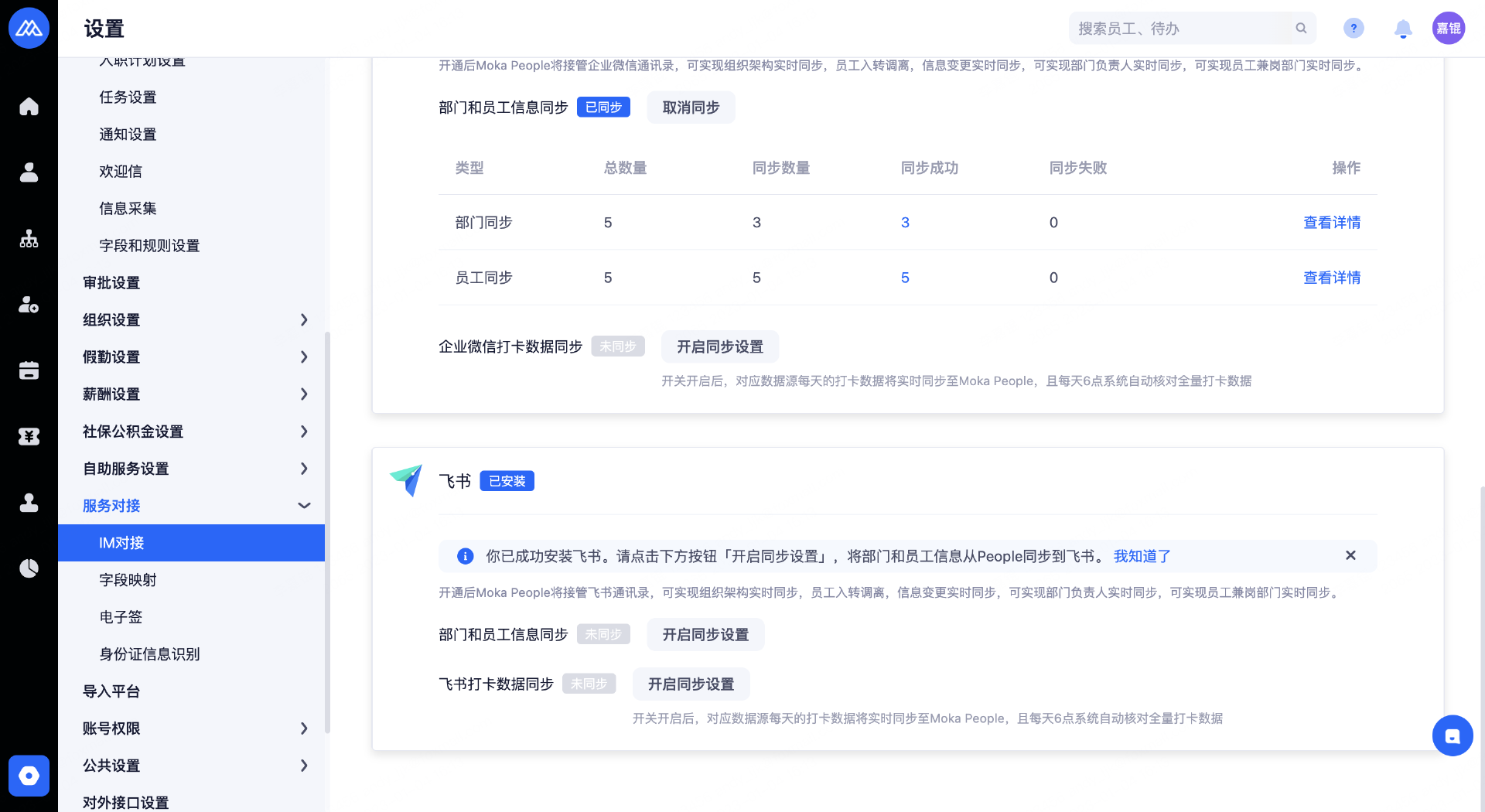
安装打卡应用
一、创建应用
入口:飞书开放平台-开发者后台
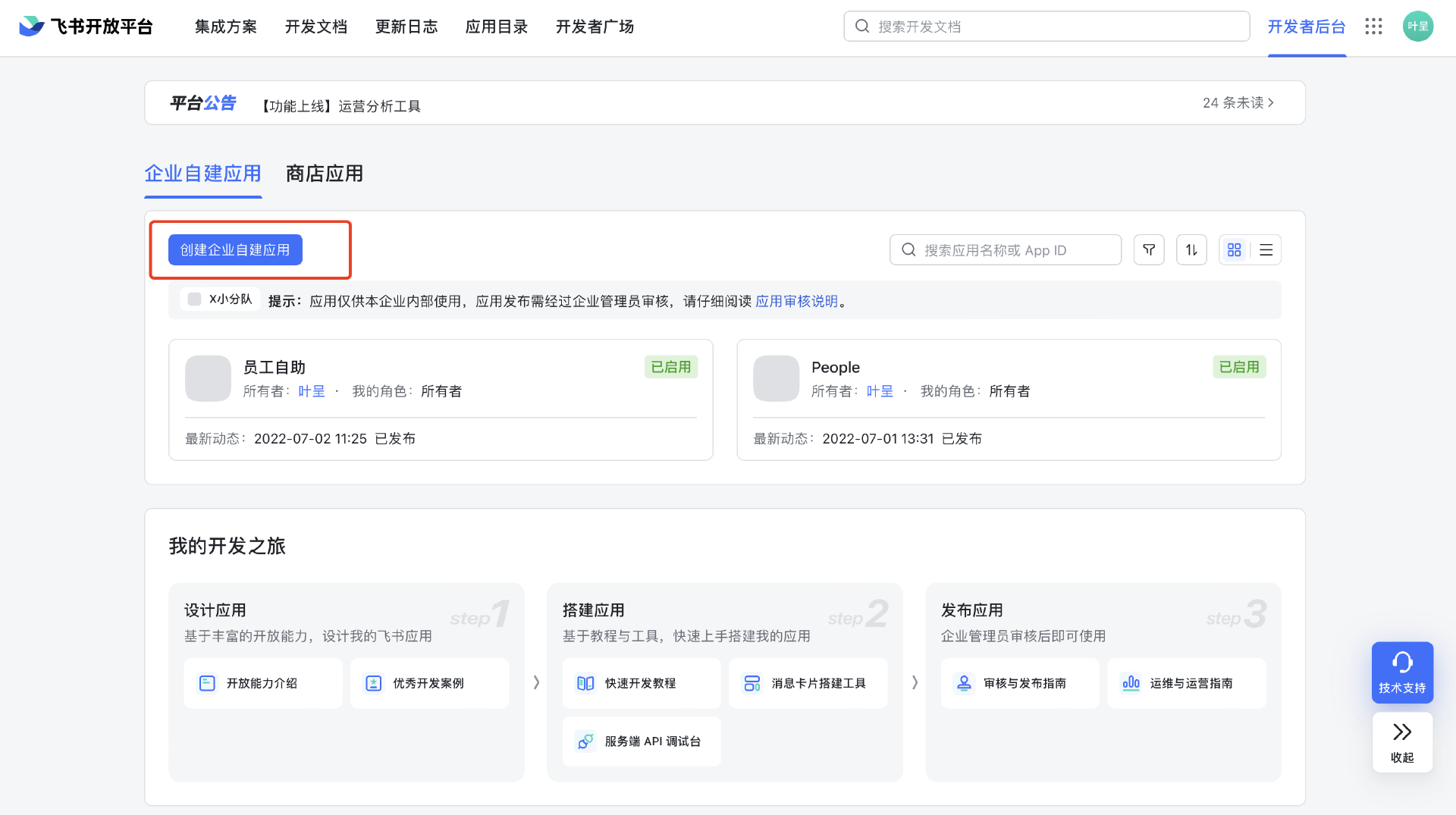
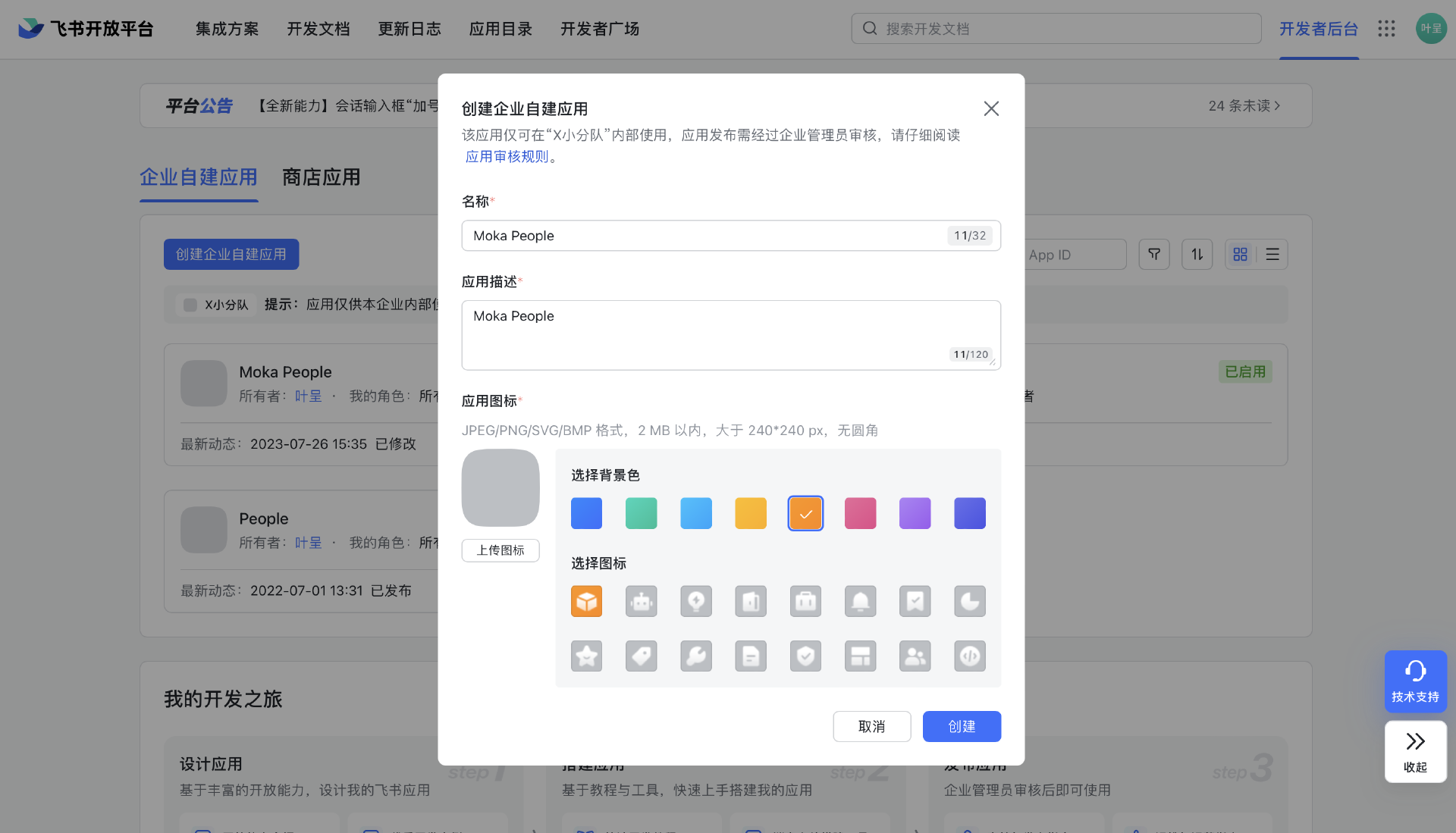
序号 | 项目 | 推荐填写内容 |
01 | 创建应用 | 请选择‘企业自建’ |
02 | 应用名称 | 建议填写:考勤打卡/自助打卡 |
03 | 应用描述 | 建议填写:【公司名称】员工自助考勤打卡 |
04 | 应用创建 | Logo支持png/jpeg/jpg/bmp,2m以内,无圆角 240*240Logo如下图:
|
二、配置应用
点击,进入应用配置页
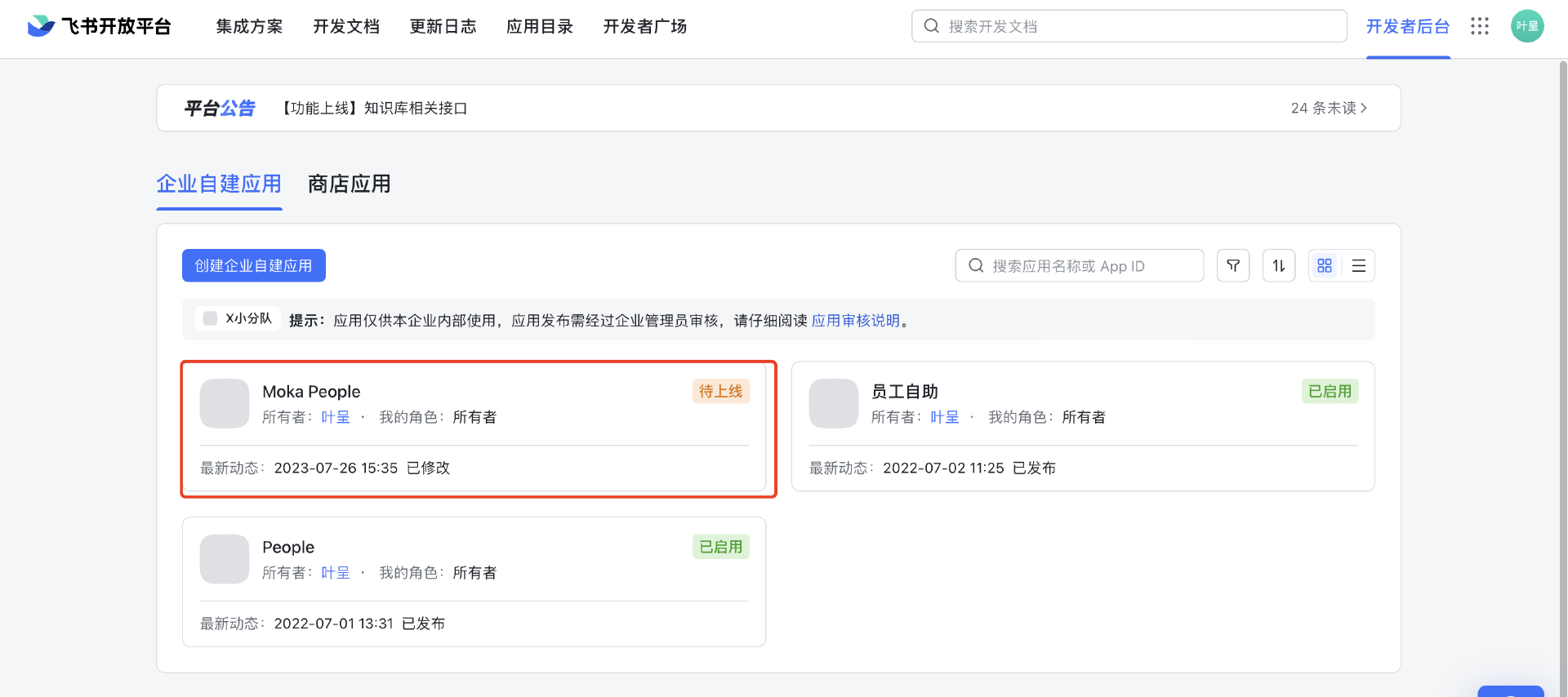
添加「网页」,打卡首页地址bus=21
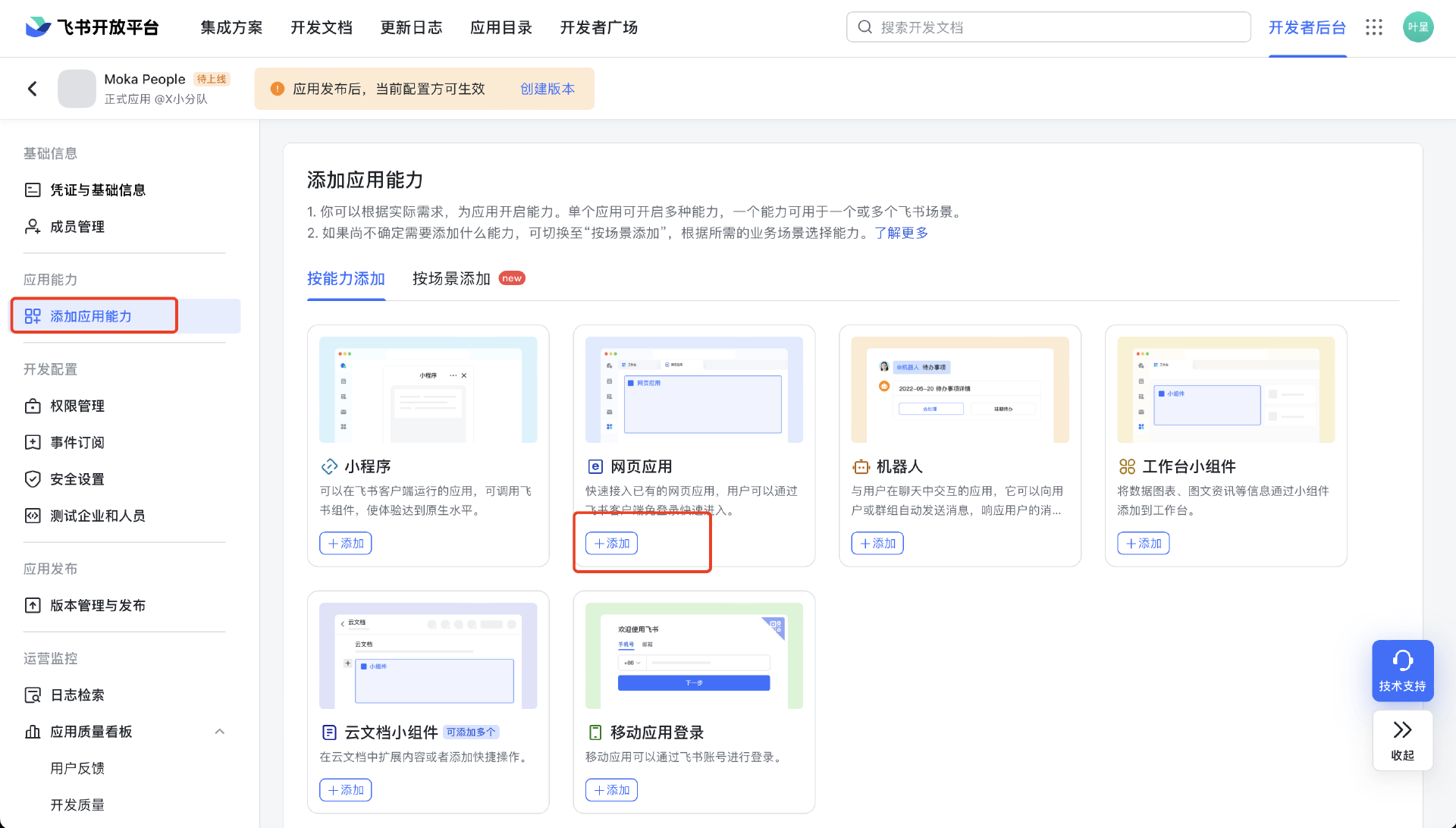
桌面端主页:https://gateway-ats.mokahr.com/api/outer/passport/lark/auth/authorize?bus=21&corpId=123&appType=self
移动端主页:https://gateway-ats.mokahr.com/api/outer/passport/lark/auth/authorize?bus=21&corpId=123&appType=self
注意:以上链接标红的「123」为临时填写,需要在CSM完成安装后进行替换为获得的corpId
启用「机器人」
添加:应用功能-机器人
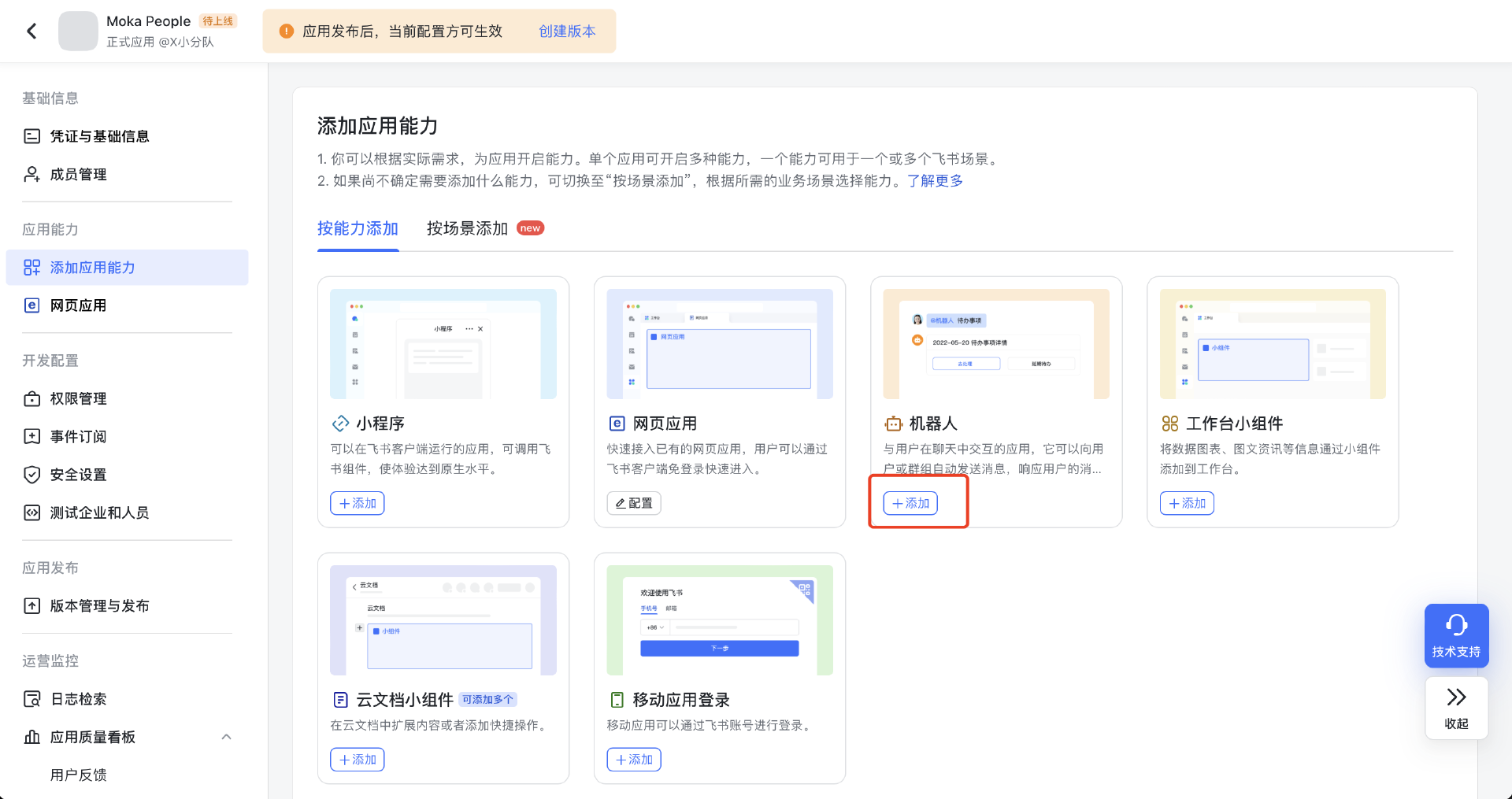
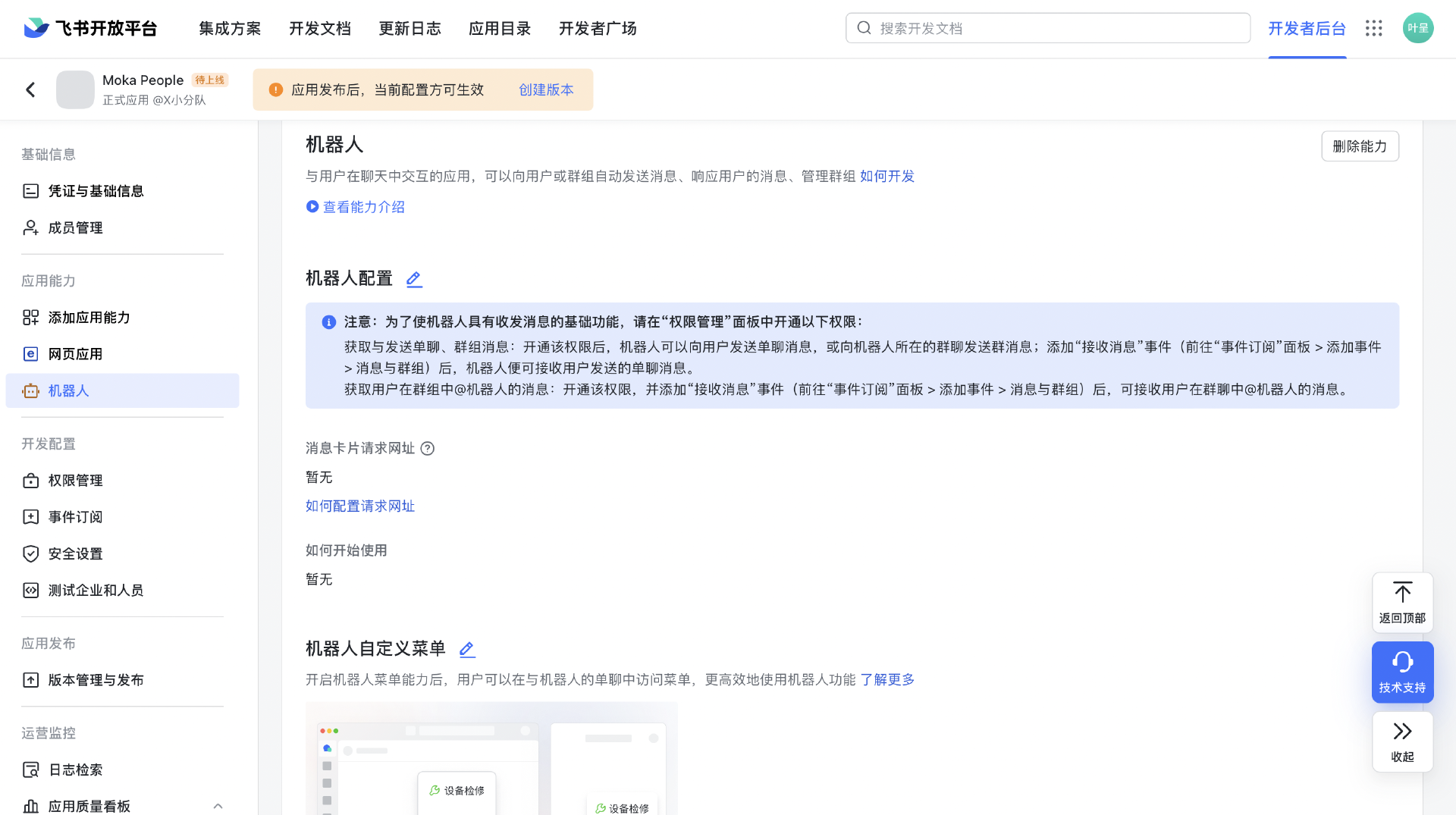
添加「重定向 URL」
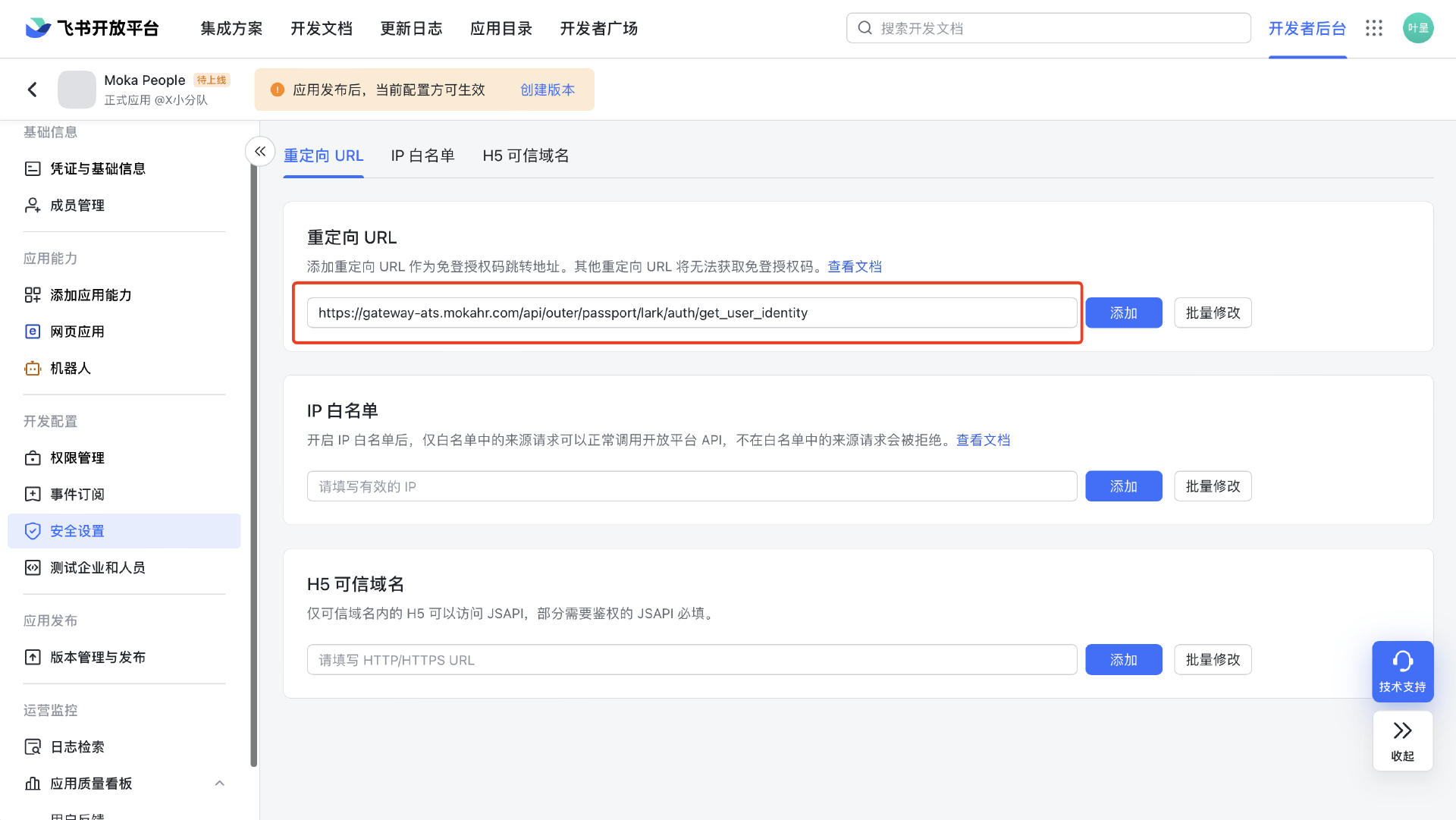
添加「H5 可信域名」
入口:安全设置
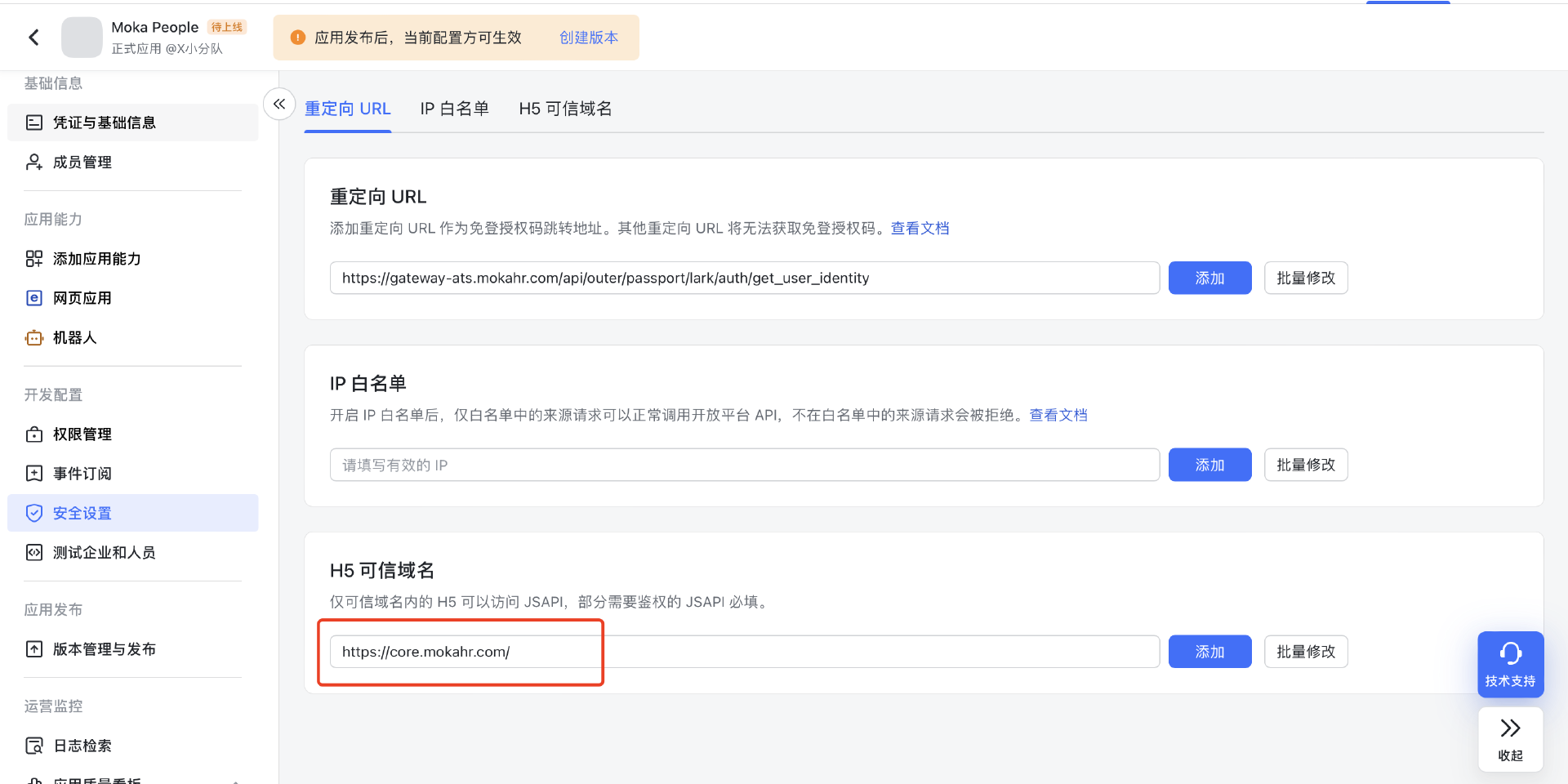
配置应用权限
入口:权限管理 - 开通权限
需要开通的权限如下:
模块 | 权限 |
通讯录 (包含「应用身份权限」和「用户身份权限」,建议全部开通) | 获取用户邮箱信息 |
获取用户手机号 | |
获取用户 user ID | |
通过手机号或邮箱获取用户 ID | |
获取用户基本信息 | |
获取用户雇佣信息 | |
获取用户性别 | |
获取用户组织架构信息 | |
获取角色权限 | |
获取部门组织架构信息 | |
获取部门基础信息 | |
以应用身份访问通讯录(历史版本) | |
以应用身份读取通讯录 | |
搜索用户 | |
获取用户手机号 | |
获取用户组织架构信息 | |
通过手机号或邮箱获取用户 ID | |
获取用户 user ID | |
任务 (包含「应用身份权限」和「用户身份权限」,建议全部开通) | 查看任务信息 |
查看任务详情 | |
查看、创建、更新、删除任务 | |
查看任务清单 | |
... | |
审批 (包含「应用身份权限」和「用户身份权限」,建议全部开通) | 查看、创建、更新、删除审批应用相关信息 |
查看审批列表 | |
查看、创建、更删除三方审批定义相关信息 | |
查看、创建、更删除三方审批实例相关信息 | |
... | |
企业信息 | 获取企业信息 |
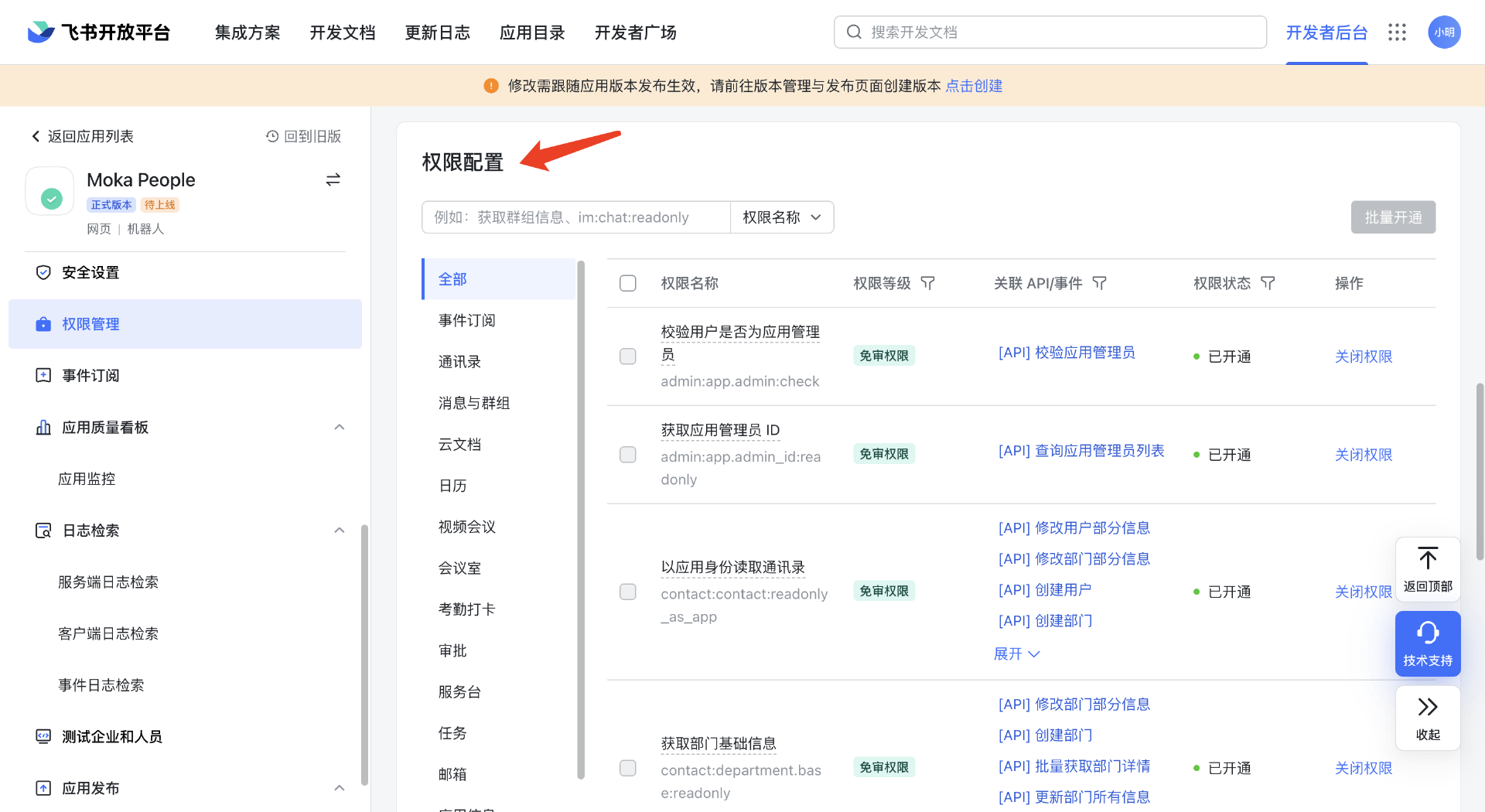
配置「通讯录权限范围」
入口:权限管理 - 可访问的数据范围
权限范围选择「全部成员」
配置应用图标、名称
入口:凭证与基础信息
可以根据客户需求定义 Moka People 的图标和应用名称
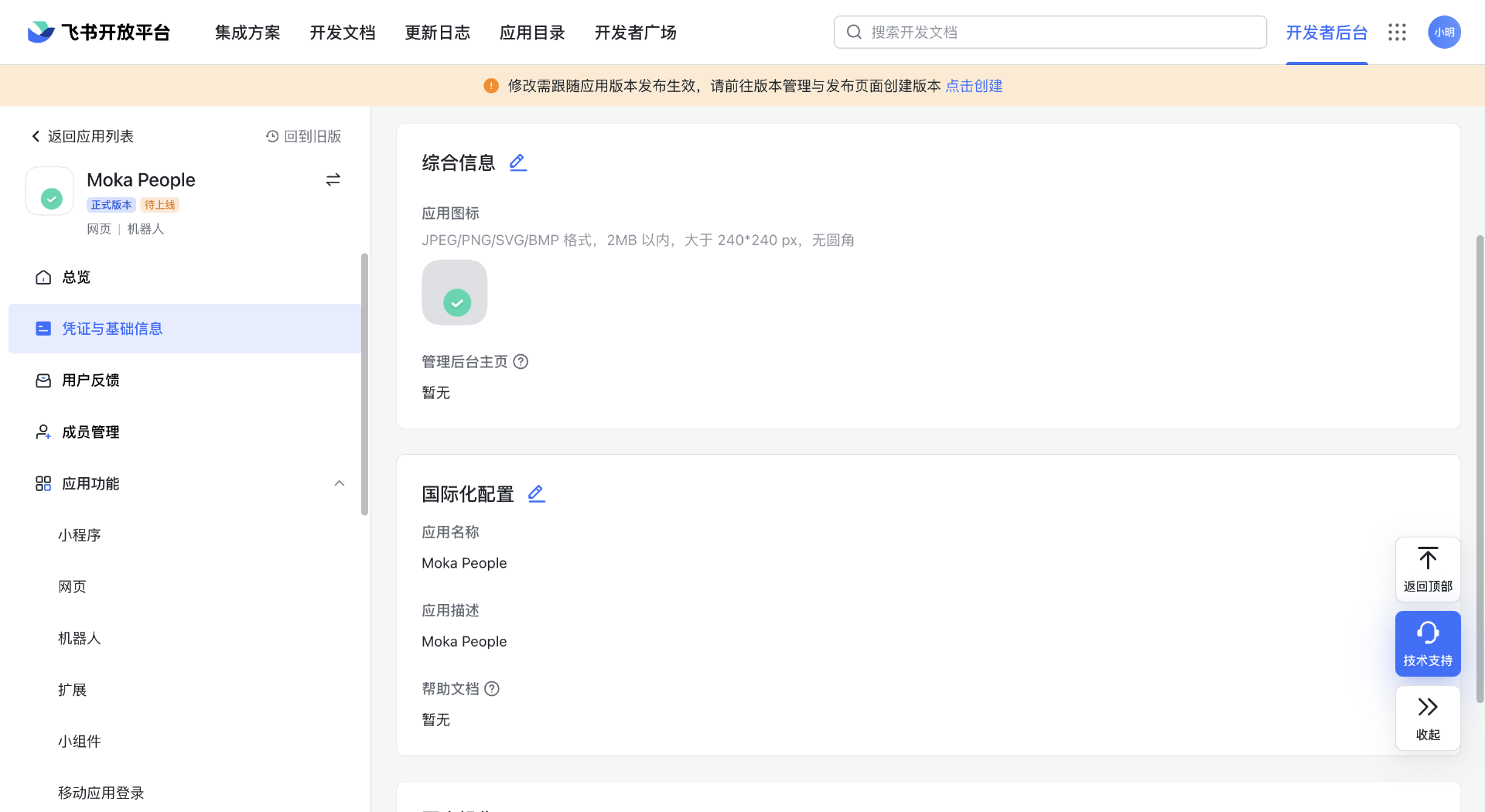
如果要用 Moka 图标,可以保存下图使用
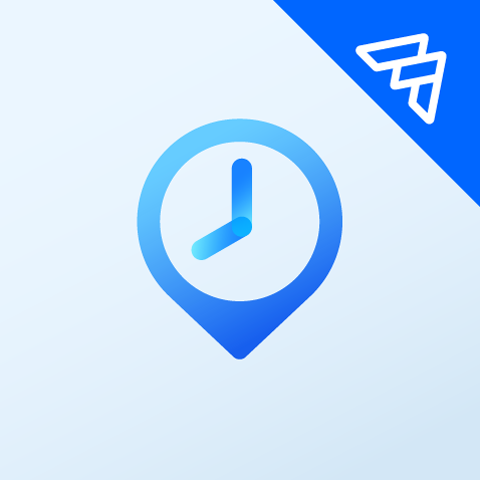
三、正式发布
创建版本
可用范围按照客户需求设置
申请线上发布
审核
四、其他注意事项
在飞书中安装完成moka打卡应用后,还不能打卡,需要 moka 侧开发同学手动调用接口,开启打卡同步功能,请联系 moka 侧服务同学,服务同学会联系假勤组技术同学进行调试
请求示例:
curl --location --request POST 'https://gateway-ats.mokahr.com/api/outer/passport/lark/app' \
--header 'Content-Type: application/json' \
--data-raw '{
"appType": "self",
"bus": 21,
"corpId": "xxxxxxxx",
"orgId": "xxxxxx",
"appId": "xxxxxxxxx",
"appSecret": "xxxxxxxxxxxx",
"appTicket": "",
"appName": "Moka打卡",
"createUser": "mobile",
"landUrl": "https://core.mokahr.com/punch/punch"
}'
2
3
4
5
6
7
8
9
10
11
12
13
14
飞书中moka打卡应用的 corpId和moka people应用的corpId相同
corpId获取方式,就是上文提到的在csm后台获取的corpId
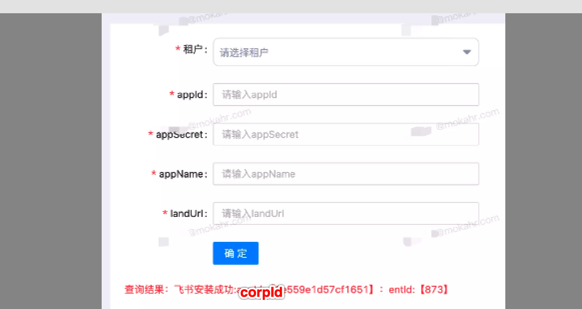
调用成功后,即可打卡
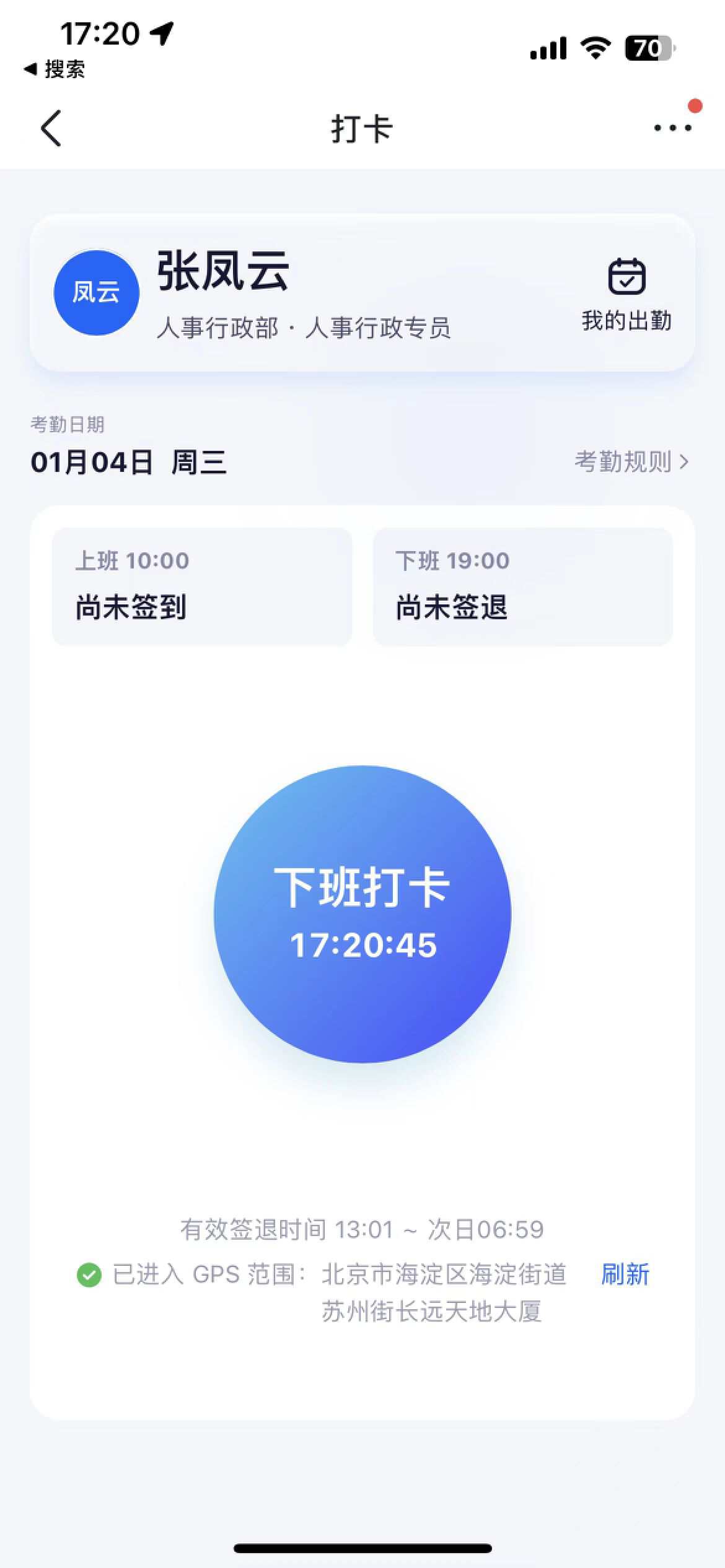
飞书多维表同步
一、配置应用权限
入口:飞书开放平台-开发者后台
需额外开启权限点:
多维表格
创建多维表格
获取多维表格信息
新增数据表
云文档
查看、评论、编辑和管理多维表格
查看云文档的协作者列表
支持多维表说明:当前仅支持「飞书云文档」中的多维表文件内容写入或获取
什么是「飞书云文档-多维表」?
鉴别方式1:文档链接中包含 「.feishu.cn/base/」关键标识信息
鉴别方式2:文档存放于「云盘」(非知识库)
如何创建「飞书云文档-多维表」
云文档-新建:
选择「新建到」-「任意云盘文件夹」
二、配置多维表文档应用权限
入口:飞书多维表
场景说明:
场景1:同步飞书多维表到BI实体
场景2:同步员工档案相关信息到指定飞书多维表
场景3:使用飞书多维表作为导入平台-任务数据源导入
场景4:同步报表到指定飞书多维表
权限说明:
获取指定飞书多维表数据时,需要Moka安装的飞书应用具备对应文档的访问权限才可获取(同步员工档案到新建多维表将自动添加)
操作说明:
第一步:进入对应多维表
第二步:点击多维表右上角「更多」
第三步:点击「添加文档应用」
第四步:将Moka People对接应用添加到「文档应用」中
三、同步花名册信息到飞书多维表或获取指定飞书多维表到BI实体
入口1:员工花名册 / 同步至飞书多维表
入口2:报表中心 / 数据源 / 实体 / 添加实体
四、同步BI报表到飞书多维表
入口:报表中心/打开任意报表/同步至多维表
同步规则说明:
创建新的多维表和数据表:将当前报表内容直接同步到一个全新的多维表中
同步至指定多维表,更新已有数据表:将当前报表内容同步到一个已经存在的多维表-数据表中(需要设置单独应用权限)
同步时,将根据设置的更新条件优先更新数据表中已存在的数据,否则,就在多维表进行追加
同步至指定多维表,新建数据表:在指定多维表中,每次同步则新增一张数据表并同步本次内容(需要设置单独应用权限)
五、飞书多维表内数据导入到系统
入口:
入口1:系统页面内导入(持续接入中...)
入口2:设置/任务中心/导入平台
导入规则说明:
1.导入前需要为多维表单独设置应用权限(参考「二、配置多维表文档应用权限」)
2.填写正确的多维表链接地址后,进一步设置多维表和系统内字段映射规则
3.创建多维表导入任务